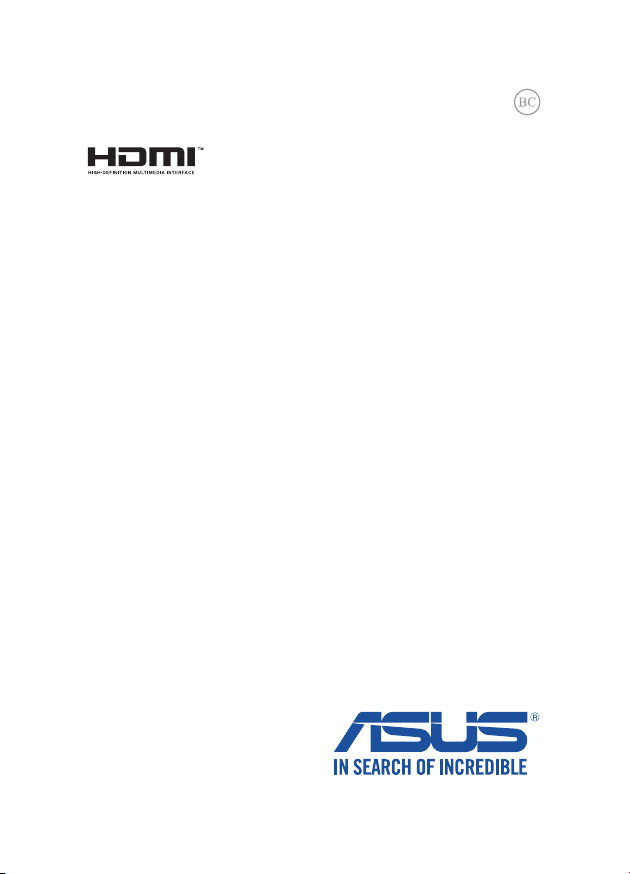
SB10549
Prvo izdanje
Jul 2015
Laptop
E-priručnik
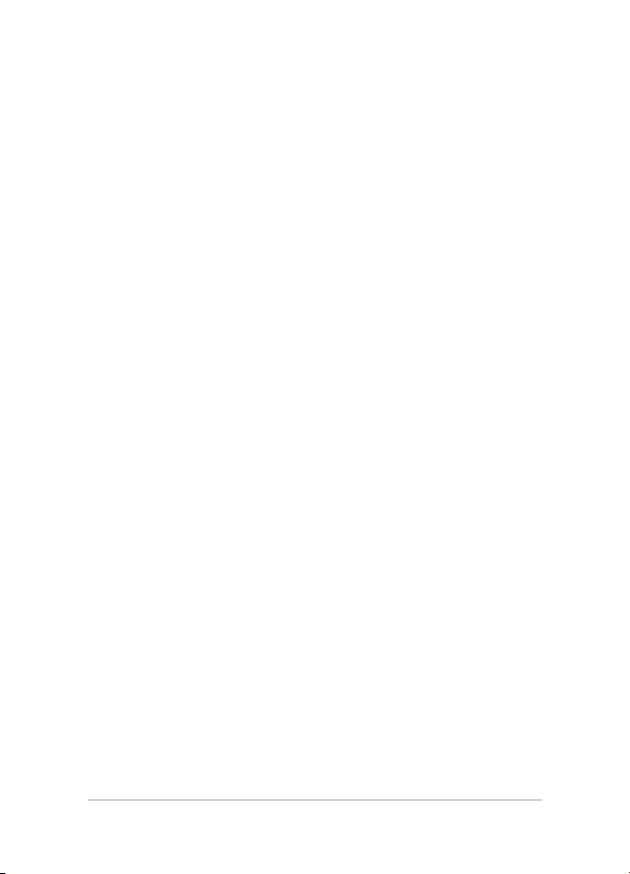
INFORMACIJE O AUTORSKIM PRAVIMA
Nijedan deo ovog uputstva, uključujući proizvode i softver koji su u njemu opisani, ne sme se
reprodukovati, preneti, transkribovati, uskladištiti u sistemu za pronalaženje ili prevesti na bilo koji jezik
ili na bilo koji način, osim dokumentacije koju kupac zadržava kao rezervnu kopiju, a bez prethodne
pisane dozvole kompanije ASUSTeK COMPUTER INC. (“ASUS”).
ASUS OVO UPUTSTVO OBEZBEĐUJE “TAKVO KAKVO JE”, BEZ BILO KAKVE GARANCIJE, BILO EKSPLICITNE
ILI IMPLICIRANE, UKLJUČUJUĆI ALI NE OGRANIČENO NA IMPLICIRANE GARANCIJE ILI POGODNOSTI ZA
PRODAJU ILI ODREĐENU SVRHU. ASUSOVI DIREKTORI, SLUŽBENICI, ZAPOSLENI ILI AGENTI NEĆE BITI
ODGOVORNI NI ZA KAKVE INDIREKTNE, POSEBNE, SLUČAJNE ILI POSLEDIČNE ŠTETE (UKLJUČUJUĆI ŠTETE
ZA GUBITAK PROFITA, GUBITAK BIZNISA, GUBITAK PODATAKA ILI KORIŠĆENJA, PREKID POSLOVANJA I
SLIČNO), ČAK I UKOLIKO JE ASUS OBAVEŠTEN O MOGUĆNOSTI DA DO TAKVIH ŠTETA DOĐE USLED BILO
KAKVOG DEFEKTA ILI GREŠKE U OVOM UPUTSTVU ILI SAMOM PROIZVODU.
Proizvodi i korporacijska imena koja se pojavljuju u ovom uputstvu mogu ali ne moraju biti registrovane
trgovačke marke ili autorska prava odgovarajućih kompanija i koriste se samo radi identikacije ili
objašnjavanja u korist kupca, bez namere da se povrede.
SPECIFIKACIJE I INFORMACIJE SADRŽANE U OVOM UPUTSTVU NAMENJENE SU ISKLJUČIVO ZA
INFORMATIVNO KORIŠĆENJE I PODLOŽNE SU PROMENI U BILO KOJE VREME BEZ PRETHODNOG
OBAVEŠTAVANJA I NE TREBA IH SHVATITI KAO OBAVEZIVANJE OD STRANE ASUSA. ASUS NE PREUZIMA
ODGOVORNOST ILI OBAVEZE ZA BILO KAKVE GREŠKE ILI NETAČNOSTI KOJE SE MOGU POJAVITI U OVOM
UPUTSTVU, UKLJUČUJUĆI PROIZVODE I SOFTVER KOJI JE U NJEMU OPISAN.
Autorska prava © 2015 ASUSTeK COMPUTER INC. Sva prava zadržana.
OGRANIČENJE ODGOVORNOSTI
Može doći do određenih okolnosti gde, zbog greške kompanije ASUS ili onoga za šta je ona odgovorna,
imate pravo na obeštećenje od strane kompanije ASUS. U svakom takvom slučaju, nezavisno od osnova
pod kojima imate pravo na obeštećenje od kompanije ASUS, ASUS je odgovoran za ne više od telesnih
povreda (uključujući smrt) i oštećenje vlasništva i materijalnog ličnog vlasništva ili bilo koje druge
realne ili direktne štete do kojih je došlo usled propusta ili neispunjavanja zakonskih obaveza pod ovom
garancijom, do navedene ugovorene cene za svaki proizvod.
ASUS će biti odgovoran isključivo za ili će vam nadoknaditi štetu za vaš gubitak, štete ili zahteve za
obeštećenjem bazirane na ugovoru, deliktu ili kršenju pod ovom Izjavom o garanciji.
Ovo ograničenje takođe važi za prodavce i dobavljače ASUS proizvoda. To je maksimum za koji su ASUS,
njegovi dobavljači i vaš prodavac kolektivno odgovorni.
NI POD KOJIM USLOVIMA ASUS NIJE ODGOVORAN ZA JEDNO OD SLEDEĆEG: (1) ZAHTEVE TREĆIH LICA
PROTIV VAS ZA OŠTEĆENJA (2) GUBITAK ILI OŠTEĆENJE VAŠIH PODATAKA ILI ZAPISA; ILI (3) SPECIJALNE,
SLUČAJNE, ILI INDIREKTNE ŠTETE ILI ZA BILO KAKVE EKONOMSKE POSLEDIČNE ŠTETE (UKLJUČUJUĆI
GUBITAK PROFITA ILI UŠTEĐEVINE), ČAK I UKOLIKO ASUS, NJEGOVI DOBAVLJAČI ILI VAŠ PRODAVAC BUDU
INFORMISANI O TOJ MOGUĆNOSTI.
SERVIS I PODRŠKA
Posetite našu internet prezentaciju na više jezika na adresi http://support.asus.com
2
E-priručnik za notebook računar
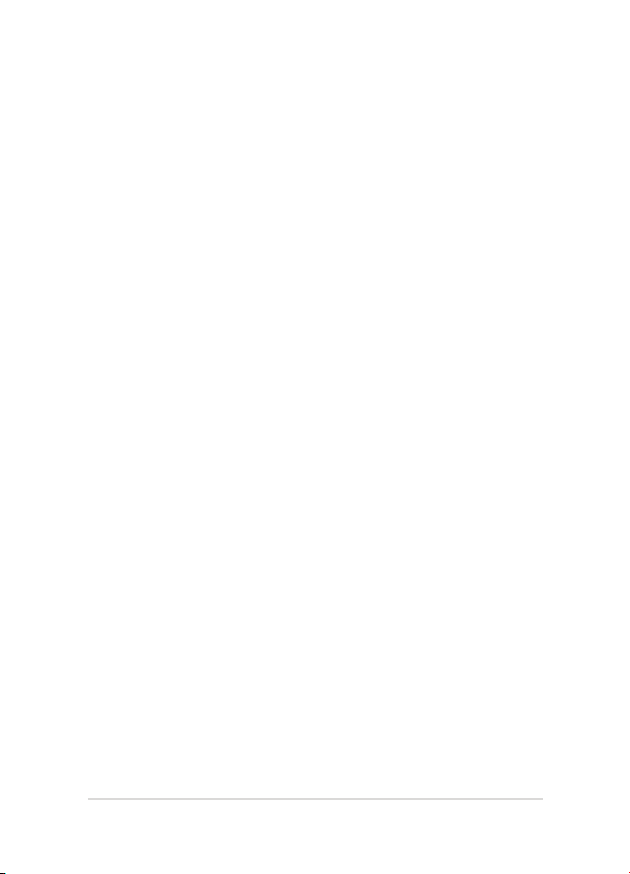
Sadržaj
O ovom priručniku ....................................................................................................7
Konvencije korišćene u ovom priručniku .............................................................. 9
Ikone .................................................................................................................................... 9
Tipograja ......................................................................................................................... 9
Bezbednosne mere predostrožnosti ..................................................................10
Korišćenje notebook računara ................................................................................... 10
Briga o notebook računaru ......................................................................................... 11
Pravilno odlaganje ......................................................................................................... 12
Poglavlje 1: Podešavanje hardvera
Upoznavanje notebook računara ........................................................................14
Pogled odozgo ................................................................................................................ 14
Dno ...................................................................................................................................... 19
Desna strana ..................................................................................................................... 21
Leva strana ........................................................................................................................ 23
Prednja strana .................................................................................................................. 25
Poglavlje 2: Korišćenje Laptopa
Prvi koraci .....................................................................................................................28
Punjenje notebook računara. ..................................................................................... 28
Podignite da biste otvorili poklopac ekrana. ........................................................ 30
Pritisnite dugme za napajanje. .................................................................................. 30
Korišćenje tačpeda ......................................................................................................... 31
Korišćenje tastature ..................................................................................................35
Funkcijski tasteri ..............................................................................................................35
Windows®10 tasteri ........................................................................................................ 36
Tasteri za kontrolu multimedije .................................................................................37
Numerička tastatura ...................................................................................................... 38
Korišćenje optičke disk jedinice ..........................................................................39
E-priručnik za notebook računar
3
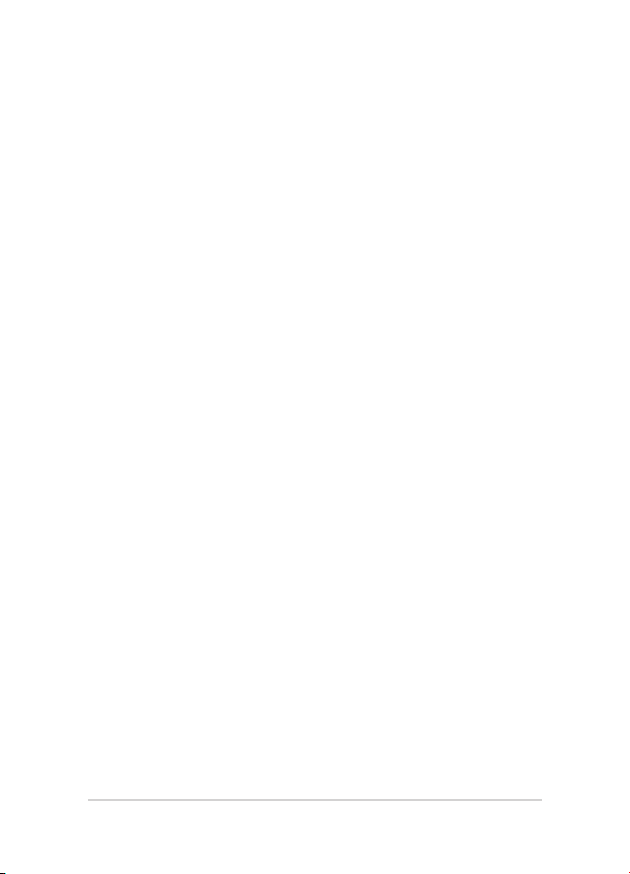
Poglavlje 3: Rad sa operativnim sistemom Windows® 10
Prvo pokretanje ..........................................................................................................44
„Start“ meni..................................................................................................................45
Pokretanje „Start“ menija ............................................................................................. 46
Otvaranje programa sa „Start“ menija..................................................................... 46
Windows® aplikacije .................................................................................................47
Rad sa Windows® aplikacijama .................................................................................. 48
Prilagođavanje Windows® aplikacija........................................................................ 48
Prikaz zadatka .............................................................................................................51
Funkcija kačenja .........................................................................................................52
Vruće tačke kačenja ....................................................................................................... 52
Centar za aktivnosti ..................................................................................................54
Druge tasterske prečice ...........................................................................................55
Povezivanje sa bežičnim mrežama ......................................................................57
Wi-Fi .....................................................................................................................................57
Bluetooth .......................................................................................................................... 58
Avionski režim ..................................................................................................................59
Povezivanje sa ožičenim mrežama ......................................................................60
Kongurisanje PPPoE mrežne veze sa dinamičkom IP adresom ...................60
Kongurisanje mrežne veze sa statičkom IP adresom ...................................... 61
Isključivanje notebook računara ..........................................................................62
Postavljanje notebook računara u režim spavanja .............................................63
Poglavlje 4: Samoispitivanje po uključenju (POST test)
Samoispitivanje po uključenju (POST test) ......................................................66
Korišćenje POST testa za pristup BIOS-u i rešavanje problema ..................... 66
BIOS ................................................................................................................................66
Pristupanje BIOS-u ......................................................................................................... 66
Podešavanja BIOS-a ....................................................................................................... 67
Oporavak vašeg sistema .........................................................................................77
Izvršenje opcije oporavka ............................................................................................ 78
4
E-priručnik za notebook računar
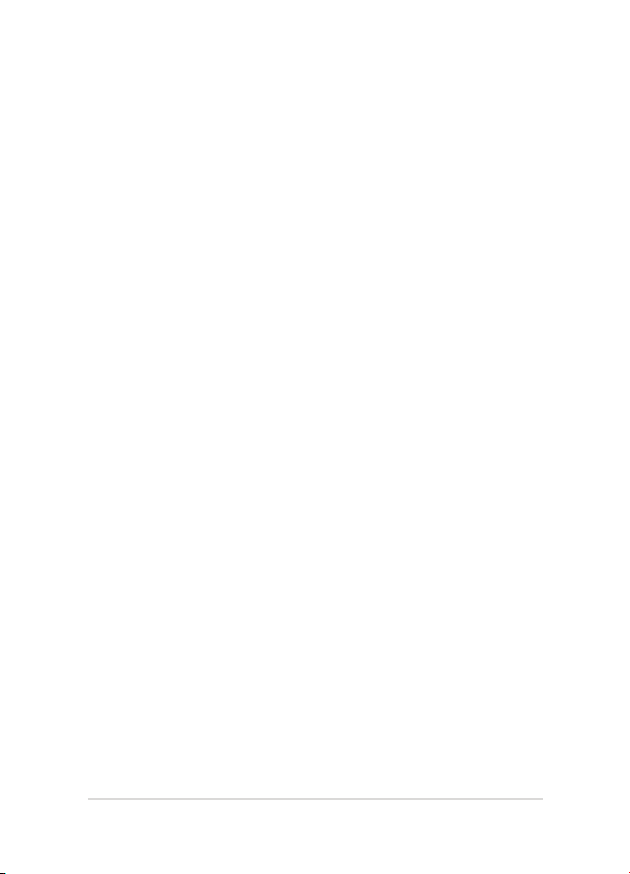
Poglavlje 5: Nadogradnja notebook računara
Ugradnja čvrstog diska ............................................................................................82
Instaliranje memorijskih modula (RAM) ............................................................91
Saveti i najčešća pitanja
Korisni saveti u vezi laptopa ..................................................................................96
Najčešća pitanja u vezi sa hardverom ................................................................97
Najčešća pitanja u vezi sa softverom ..................................................................100
Dodaci
Informacije o DVD-ROM drajvu ................................................................................. 104
Informacije o Blue-ray ROM drajvu .......................................................................... 106
Saglasnost sa unutrašnjim modemom ................................................................... 106
Pregled ............................................................................................................................... 107
Deklaracija o kompatibilnost mreže ........................................................................ 107
Bezglasna oprema ......................................................................................................... 107
Izjava Federalne komisije za komunikacije ........................................................... 109
FCC Izjava o oprezu prilikom izloženosti radio frekvenciji (RF) ......................110
Deklaracija o saglasnosti (R&TTE Direktiva 1999/5/EC) .................................... 111
Upozorenje CE oznake .................................................................................................. 111
Bežični operativni kanal za različite domene ....................................................... 112
Francuski ograničeni bežični frekvencijski opsezi .............................................. 112
UL bezbednosna obaveštenja....................................................................................114
Zahtev za električnu bezbednost ............................................................................. 115
Obaveštenja TV tjunera ................................................................................................ 115
REACH ................................................................................................................................. 115
E-priručnik za notebook računar
5
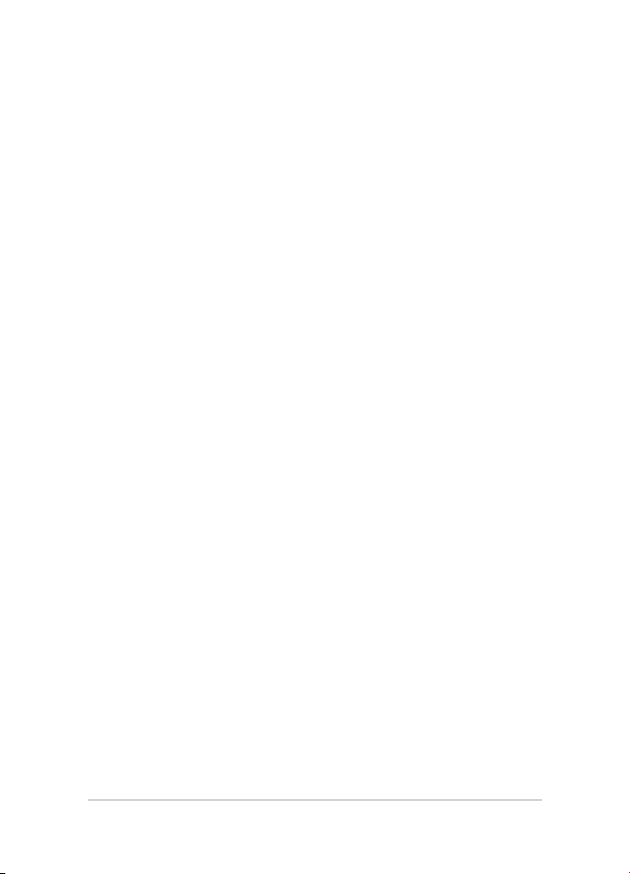
Obaveštenje o proizvodu Macrovision korporacije ........................................... 115
Sprečavanje oštećivanja sluha ................................................................................... 115
Nordic Lithium Cautions (for lithium-ion batteries) ........................................... 116
Bezbednosne informacije o optičkom drajvu ...................................................... 117
CTR 21 odobrenje (za laptop PC-je sa ugrađenim modemom) ..................... 118
ENERGY STAR proizvod koji ispunjava zahteve ................................................... 120
Usklađenost sa propisima i deklaracija o globalnoj zaštiti životne sredine ......120
ASUS Recikliranje / Usluge povraćaja ......................................................................121
6
E-priručnik za notebook računar
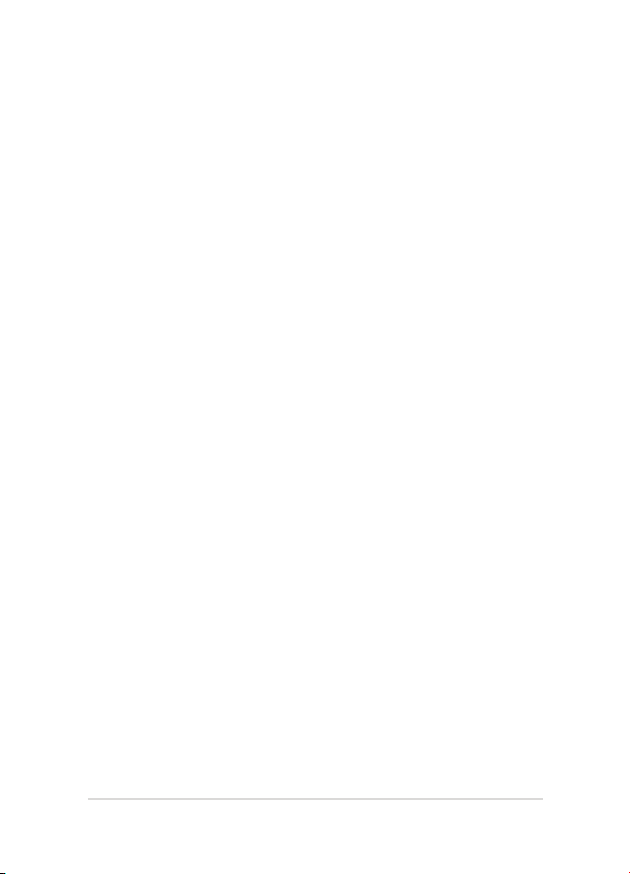
O ovom priručniku
Ovaj priručnik pruža informacije o hardverskim i softverskim funkcijama
vašeg notebook računara, organizovane kroz sledeća poglavlja:
Poglavlje 1: Podešavanje hardvera
Ovo poglavlje sadrži detaljne informacije o hardverskim
komponentama vašeg notebook računara.
Poglavlje 2: Korišćenje Laptopa
Ovo poglavlje prikazuje kako da koristite različite delove svog
notebook računara.
Poglavlje 3: Rad sa operativnim sistemom Windows® 10
Ovo poglavlje pruža pregled korišćenja operativnog sistema
Windows® 10 na vašem notebook računaru.
Poglavlje 4: Samoispitivanje po uključenju (POST test)
Ovo poglavlje prikazuje kako da koristite POST test da biste
promenili podešavanja svog notebook računara.
E-priručnik za notebook računar
7
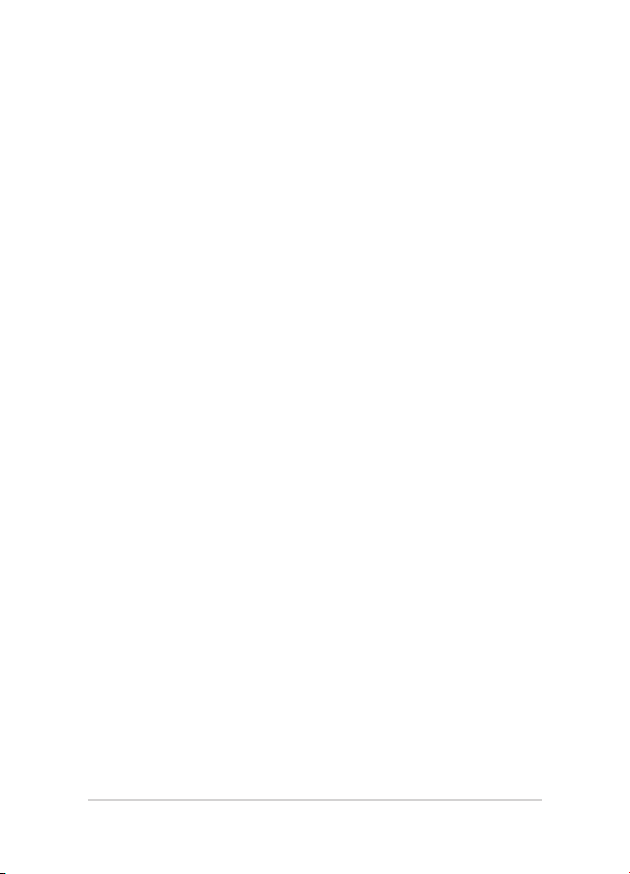
Poglavlje 5: Nadogradnja notebook računara
Ovo poglavlje će vas provesti kroz postupak zamene i
nadogradnje delova vašeg notebook računara.
Saveti i najčešća pitanja
Ovaj odeljak sadrži neke preporučene savete i najčešća pitanja u
vezi sa hardverom i softverom koja će vam pomoću u održavanju
i rešavanju uobičajenih problema sa laptopom.
Dodaci
Ovaj odeljak sadrži napomene i izjave o bezbednosti u vezi sa
vašim notebook računarom.
8
E-priručnik za notebook računar
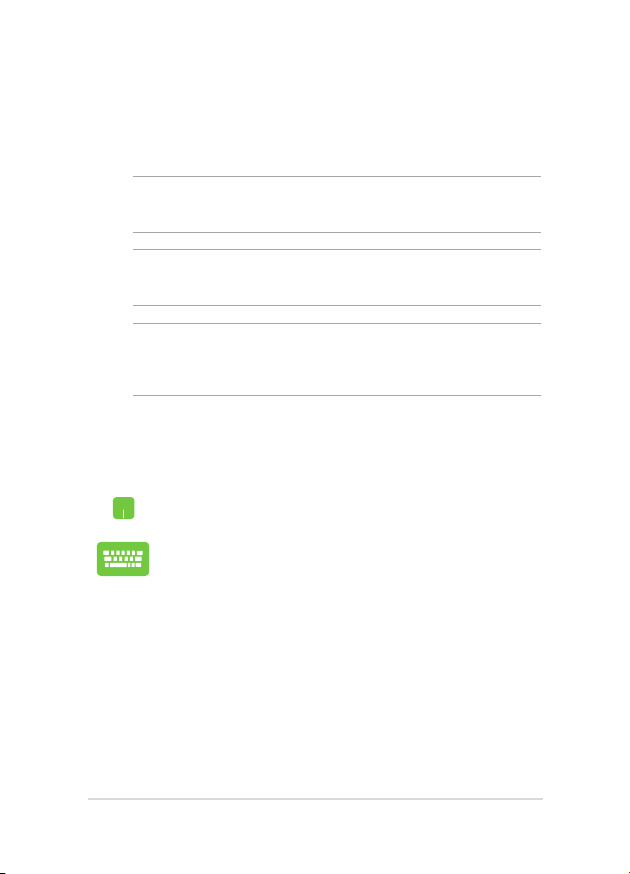
Konvencije korišćene u ovom priručniku
Kako bismo istakli bitne informacije u okviru ovog priručnika, poruke
smo predstavili na sledeći način:
VAŽNO! Ova poruka sadrži informacije od vitalnog značaja koje morate
pratiti kako biste obavili određeni posao.
NAPOMENA: Ova poruka sadrži dodatne informacije i savete koji vam
mogu pomoći pri obavljanju poslova.
UPOZORENJE! Ova poruka sadrži važne informacije koje morate pratiti
zarad svoje bezbednosti pri obavljanju određenih poslova i kako biste
sprečili oštećivanje svog notebook računara i komponenti.
Ikone
Sledeće ikone naznačavaju koje delove uređaja je moguće koristiti za
izvršavanje serije poslova ili procedura na vašem notebook računaru.
= Koristite tačped.
= Koristite tastaturu.
Tipograja
Podebljano = Ovo naznačava meni ili stavku koja mora da bude
Kurziv = Ovo ukazuje na odeljke u okviru ovog priručnika u
izabrana.
kojima možete potražiti dodatne informacije.
E-priručnik za notebook računar
9
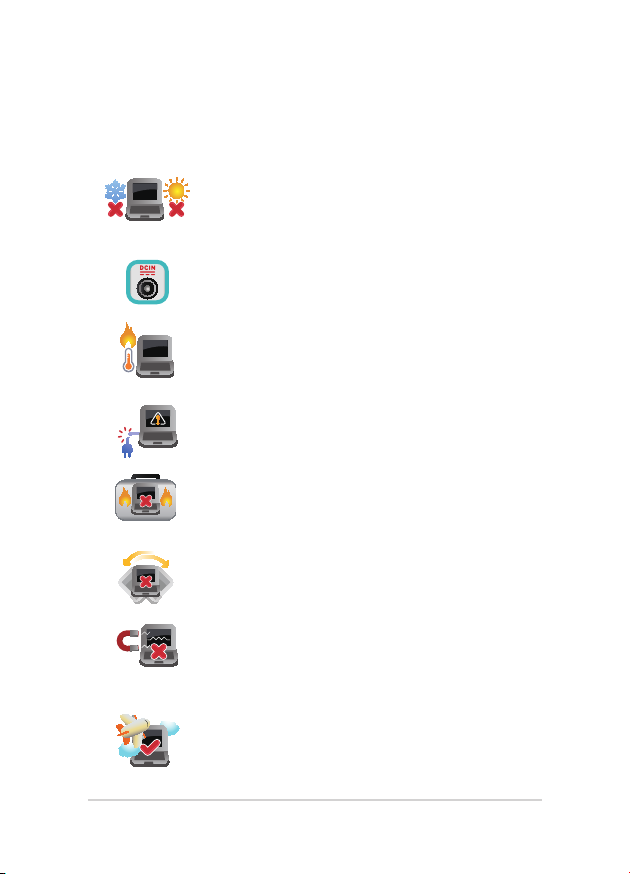
Bezbednosne mere predostrožnosti
Korišćenje notebook računara
Ovaj laptop PC treba koristiti isključivo u sredinama
sa ambijentalnom temperaturom između 5°C (41°F)
i 35°C (95°F).
Pogledajte etiketu na dnu laptop PC-ja i proverite da
se vaš adapter za struju slaže sa oznakom za jačinu.
Ne ostavljajte notebook računar u krilu ili u
blizini nekog dela tela, u suprotnom može doći
do neugodnosti ili povreda izazvanih izlaganjem
toploti.
Nemojte koristiti oštećene kablove za napajanje,
dodatke i druge periferne uređaje sa vašim
notebook računarom.
Kada je uključen, vodite računa da ne prenosite i ne
prekrivate notebook računar materijalima koji mogu
smanjiti protok vazduha.
Ne stavljajte notebook računar na neravnu ili
nestabilnu radnu površinu.
Svoj notebook računar možete da pošaljete kroz
rendgenske mašine na aerodromu (koriste se na
predmetima u ručnom prtljagu), ali ga ne izlažite
magnetnim detektorima i palicama.
Obratite se svojoj avio kompaniji da biste se
informisali o mogućnostima upotrebe određenih
usluga i ograničenjima koja se moraju poštovati
prilikom korišćenja notebook računara tokom leta.
10
E-priručnik za notebook računar
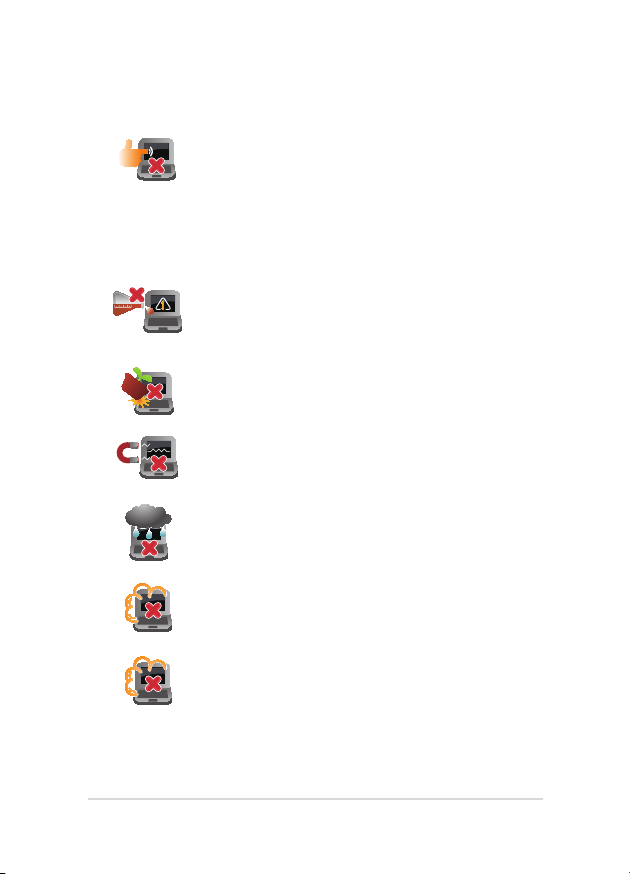
Briga o notebook računaru
Isključite AC napajanje i uklonite bateriju (ukoliko
je to moguće) pre čišćenja notebook računara.
Koristite čist sunđer od celuloze ili tkaninu od
meke kože navlaženu mešavinom neabrazivnog
deterdženta i par kapljica tople vode. Uklonite
preostalu vlagu sa notebook računara koristeći suvu
krpu.
Ne koristite jake rastvore, kao što su razređivač,
benzol i druge hemikalije, na ili u blizini notebook
računara.
Ne stavljajte predmete na notebook računar.
Ne izlažite notebook računar dejstvu jakih
magnetnih ili električnih polja.
Ne koristite u blizini tečnosti i ne izlažite notebook
računar kiši ili vlazi.
Ne izlažite notebook računar prašnjavim sredinama.
Ne koristite notebook računar u blizini mesta na
kojima se ispušta gas.
E-priručnik za notebook računar
11
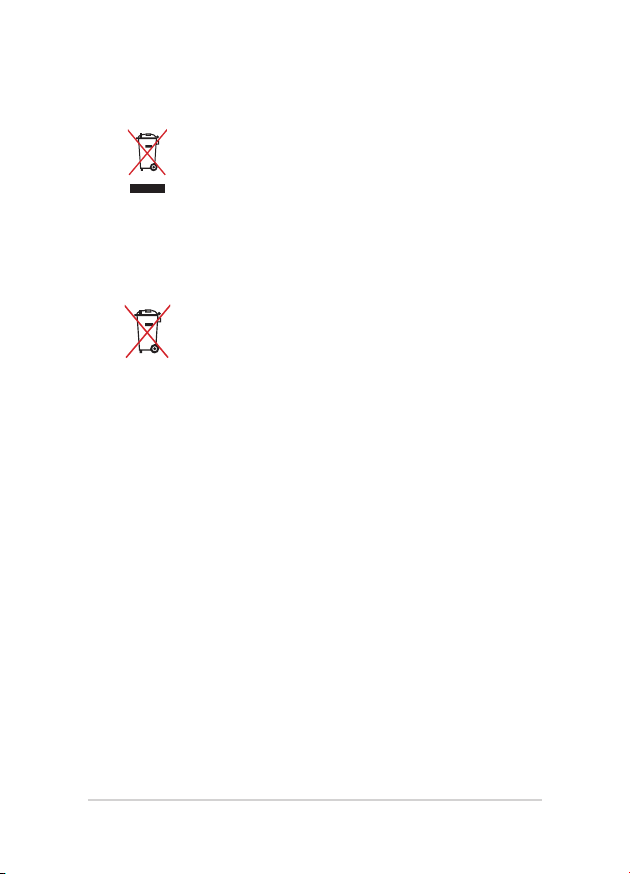
Pravilno odlaganje
NE bacajte laptop PC kao običan otpad. Ovaj
proizvod je dizajniran tako da omogući ispravno
ponovno korišćenje delova i može da se reciklira.
Simbol sa precrtanom kantom sa točkićima znači da
proizvod (električna, elektronska oprema i dugme
ćelije baterije koje sadrži đivu) ne treba odlagati kao
obično smeće. Proverite lokalne regulative vezane
za uklanjanje elektronskih proizvoda.
Ne bacajte bateriju kao obično smeće. Simbol
precrtane kante sa točkićima ukazuje na to da
bateriju ne treba odbacivati kao obično smeće.
12
E-priručnik za notebook računar
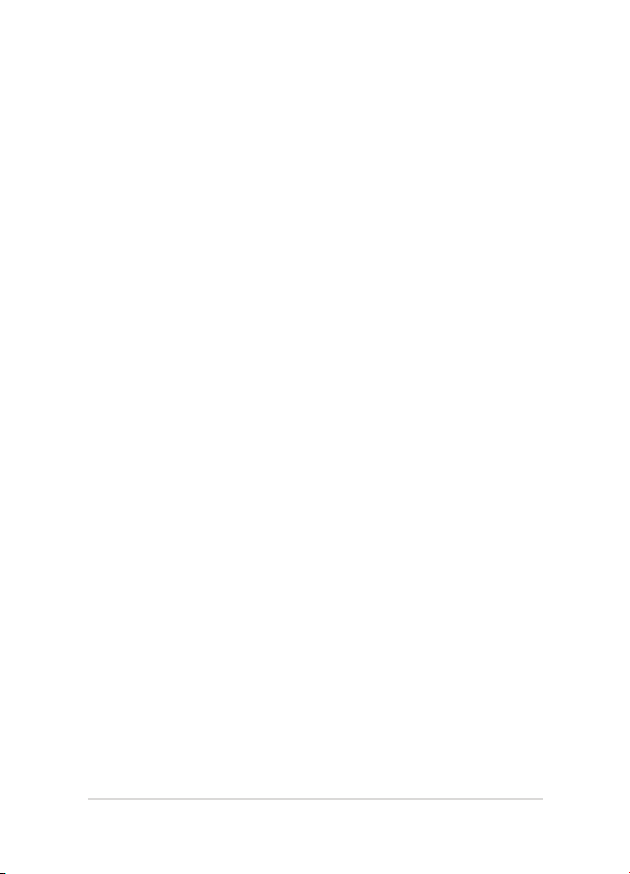
Poglavlje 1: Podešavanje hardvera
Poglavlje 1:
Podešavanje hardvera
E-priručnik za notebook računar
13
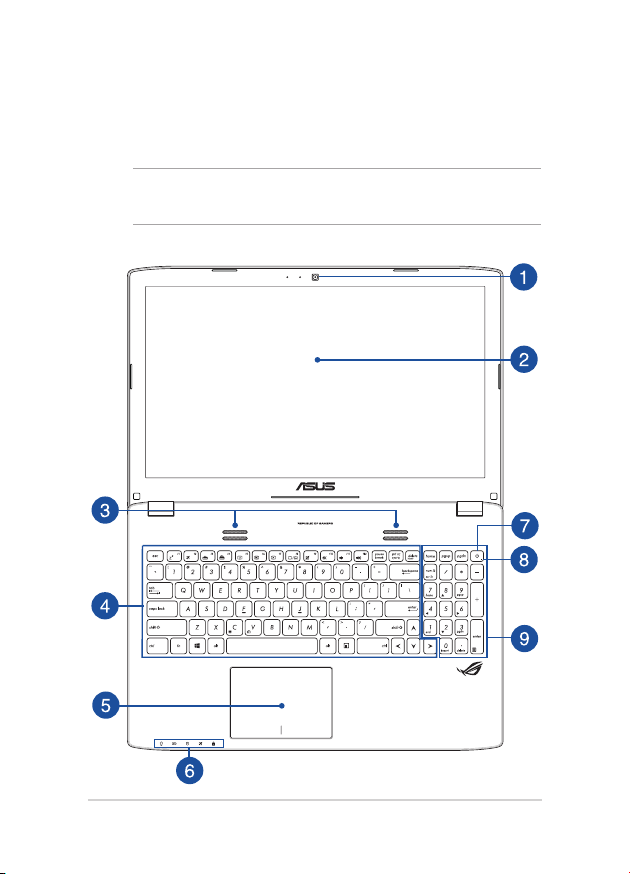
Upoznavanje notebook računara
Pogled odozgo
NAPOMENA: Izgled tastature se može razlikovati u zavisnosti od regiona
ili zemlje.
14
E-priručnik za notebook računar
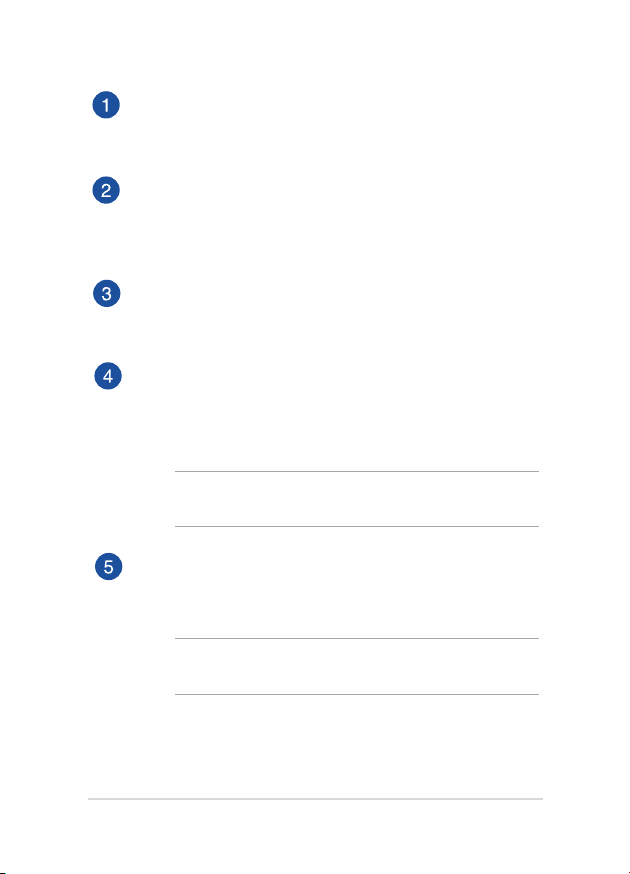
Kamera
Ugrađena kamera vam omogućava da snimate slike ili video
zapise pomoću svog notebook računara.
Ekran
Ekran pruža izuzetne karakteristike prikaza za fotograje, video
snimke i ostale multimedijalne datoteke na vašem notebook
računaru.
Zvučnici
Ugrađeni audio zvučnici vam omogućavaju da čujete audio
signal direktno iz laptopa. Audio funkcije kontroliše softver.
Tastatura
Tastatura omogućava korišćenje tastera pune veličine u QWERTY
rasporedu, uz udoban hod tastera prilikom kucanja. Takođe
vam omogućava da koristite funkcijske tastere za brzi pristup
Windowsu® i kontrolu multimedijalnih funkcija.
NAPOMENA: Izgled tastature se razlikuje u zavisnosti od modela
ili zemlje.
Tačped
Tačped omogućava korišćenje višestrukih pokreta za navigaciju
na ekranu, pružajući intuitivno korisničko iskustvo. Takođe
oponaša funkcije regularnog miša.
NAPOMENA: Više detalja potražite u odeljku Korišćenje tačpeda u
okviru ovog priručnika.
E-priručnik za notebook računar
15
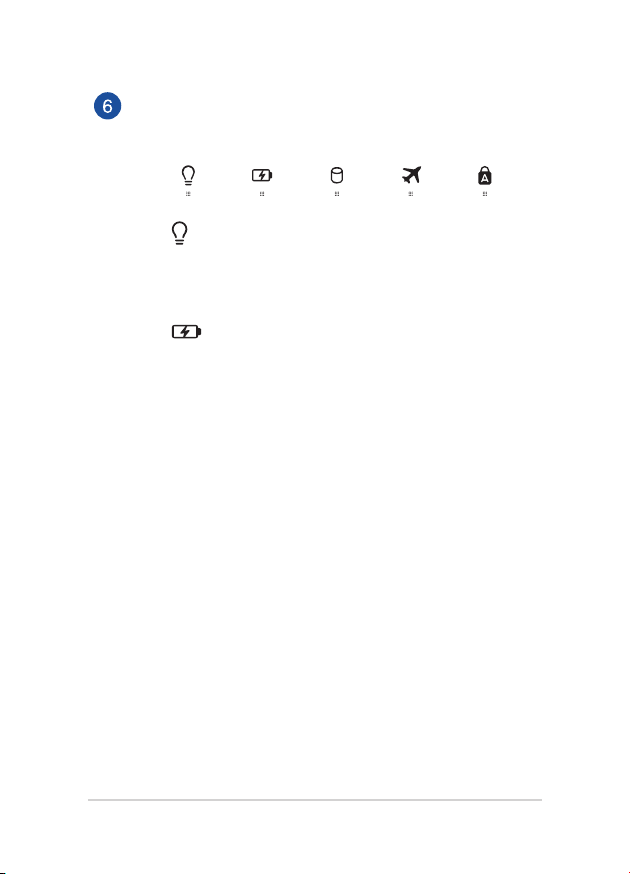
Pokazatelji statusa
Indikatori statusa pomažu pri identikaciji trenutnog stanja
notebook računara.
Indikator napajanja
Indikator napajanja će se upaliti pri uključivanju
notebook računara, a lagano će da treperi kada je
notebook računar u režimu spavanja.
Dvobojni indikator napunjenosti baterije
LED sa dve boje omogućava vizuelnu indikaciju
statusa napunjenosti baterije. Pogledajte sledeću
tabelu za detalje:
16
E-priručnik za notebook računar
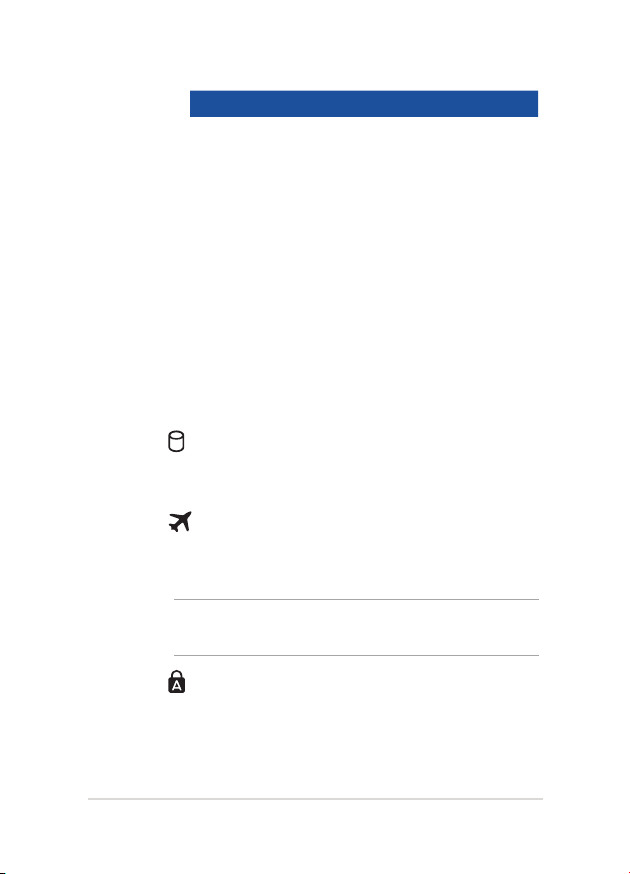
Boja Status
Stalno zeleno Laptop je priključen na izvor
napajanja, njegova baterija se
puni i napunjenost baterije je
između 95% i 100%.
Stalno narandžasto
Laptop je priključen na izvor
napajanja, njegova baterija se
puni i napunjenost baterije je
manja od 95%.
Trepćuće
narandžasto
Laptop radi na bateriju i nivo
napunjenosti baterije je manji
od 10%.
Isključene lampice
Pokazatelj aktivnosti drajva
Ovaj indikator se uključuje kada vaš notebook
računar pristupa internim uređajima za skladištenje.
Indikator režima rada u avionu
Ovaj indikator sija kada je u laptopu omogućen režim
rada u avionu.
NAPOMENA: Kada je uključen, Airplane mode (Avionski režim)
onemogućava korišćenje bežičnog umrežavanja.
Pokazatelj za velika slova
Ovaj indikator se pali kada se funkcija capital lock
aktivira: Korišćenje capital locka vam omogućava da
unosite velika slova (npr. A, B, V) pomoću tastature
notebook računara.
E-priručnik za notebook računar
Laptop radi na bateriju i nivo
napunjenosti baterije je između
10% i 100%.
17
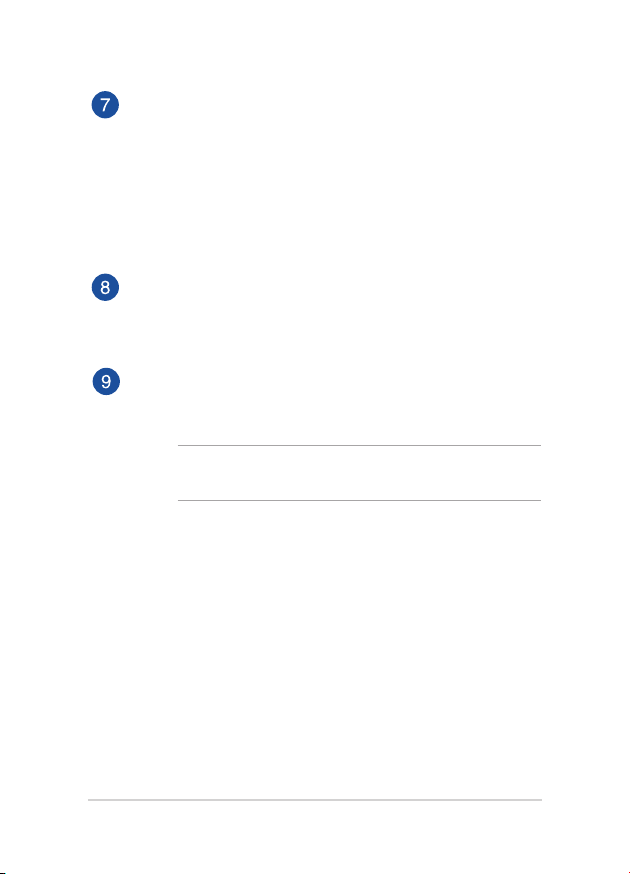
Taster za napajanje
Pritisnite taster za napajanje da biste uključili ili isključili vaš
notebook računar. Takođe možete koristiti taster za napajanje da
biste stavili notebook računar u režim spavanja ili hibernacije ili
ga probudili iz režima spavanja ili hibernacije.
U slučaju da notebook računar prestane da se odaziva, pritisnite
i držite taster za napajanje najmanje četiri (4) sekunde sve dok se
notebook računar ne isključi.
Indikator napajanja
Indikator napajanja će se upaliti pri uključivanju notebook
računara, a lagano će da treperi kada je notebook računar u
režimu spavanja.
Numerička tastatura
Numerička tastatura se koristi za jednu od ove dve funkcije: za
unos brojeva ili kao tasteri sa strelicama.
NAPOMENA: Više detalja potražite u odeljku Numerička tastatura
u okviru ovog priručnika.
18
E-priručnik za notebook računar

Dno
NAPOMENA: Izgled dna se može razlikovati u zavisnosti od modela.
UPOZORENJE! Temperatura donje strane notebook računara se može
promeniti iz tople u vruću tokom korišćenja ili prilikom punjenja baterije.
Prilikom rada na notebook računaru, ne stavljajte ga na površine koje
mogu da blokiraju otvore za ventilaciju.
VAŽNO! Temperatura donje strane notebook računara se može promeniti
iz tople u vrelu tokom korišćenja ili prilikom punjenja baterije. Bateriju nije
moguće rasklopiti.
Baterija
Baterija se automatski puni kada je notebook računar povezan na
izvor napajanja. Kada je napunjena, baterija omogućava napajanje
notebook računara.
E-priručnik za notebook računar
19
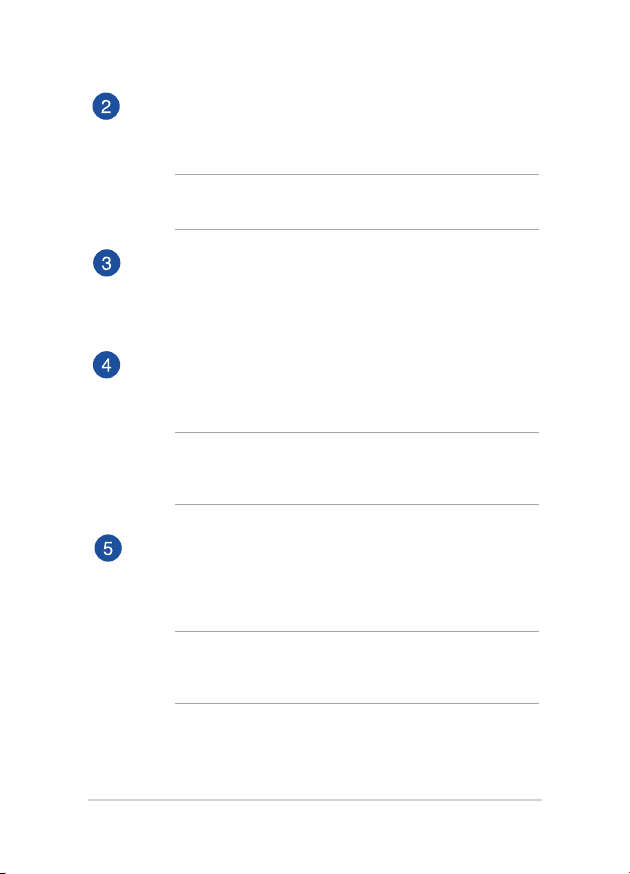
Opružna brava baterije
Opružna brava baterije automatski postavlja bateriju u
odgovarajući položaj kada se ona umetne u odeljak.
VAŽNO! Brava treba da bude u otključanom položaju prilikom
uklanjanja baterije.
Ručna brava baterije
Ručna brava baterije se koristi za osiguravanje baterije. Ovu
bravu treba ručno da pomerite u zaključan ili otključan položaj
da biste umetnuli ili uklonili bateriju.
Otvori za ventilaciju
Otvori za ventilaciju omogućavaju da hladan vazduh uđe, a da
topao vazduh izađe iz notebook računara.
UPOZORENJE! Vodite računa da papiri, knjige, odeća, kablovi
ili drugi predmeti ne blokiraju neki od otvora za ventilaciju, u
suprotnom može doći do pregrevanja.
Poklopac odeljka
Ovaj poklopac štiti prostor u laptopu koji je rezervisan za
uklonjive čvrste diskove (HDD), SDD (M.2 2280) i module
memorije sa slučajnim pristupom (RAM).
NAPOMENA: Više detalja o zameni ili ugradnji HDD i RAM modula
laptopa potražite u odeljku Poglavlje 5: Nadogradnja laptopa u
okviru ovog e-priručnika.
20
E-priručnik za notebook računar
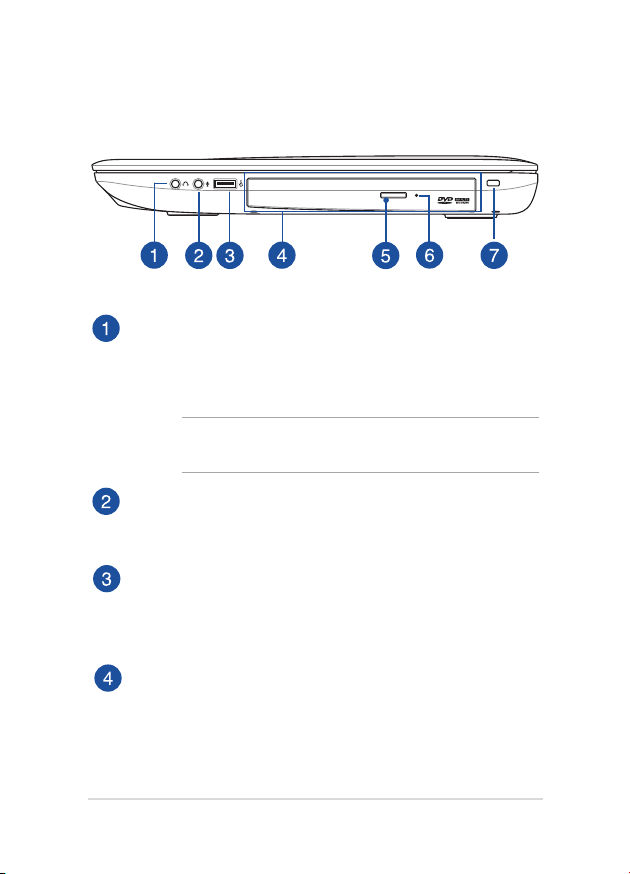
Desna strana
Priključak za slušalice/slušalice sa mikrofonom
Ovaj priključak vam omogućava da povežete zvučnike sa
pojačalom ili slušalice. Ovaj priključak takođe možete da
koristite za povezivanje slušalica sa mikrofonom.
NAPOMENA: Ovaj port ne podržava 3,5 mm mikrofone sa tri
kontakta.
Ulazni priključak za mikrofon
Ulazni priključak za mikrofon se koristi za povezivanje vašeg
notebook računara sa eksternim mikrofonom.
USB 2.0 port
USB (Universal Serial Bus) port je kompatibilan sa USB 2.0 ili
USB 1.1 uređajima kao što su tastature, pokazivački uređaji, eš
memorije, eksterni hard diskovi, zvučnici, kamere i štampači.
Optički drajv (za izabrane modele)
Optička jedinica vašeg notebook računara može da podržava
više formata diskova kao što su CD, DVD i/ili Blu-ray diskovi (BD),
koji mogu imati mogućnost upisivanja ili ponovnog upisivanja.
E-priručnik za notebook računar
21
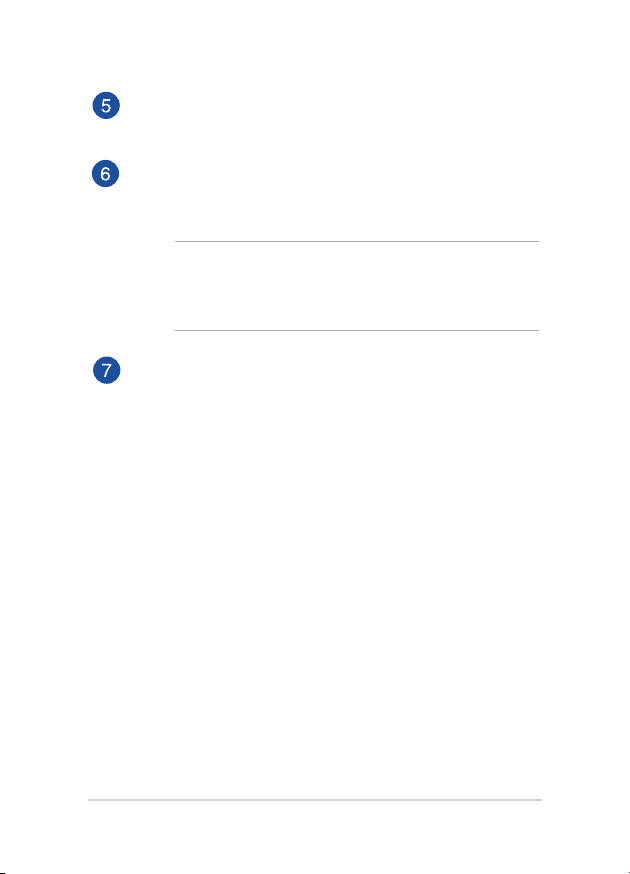
Dugme za izbacivanje diska iz optičkog uređaja
Pritisnite ovo dugme da biste izbacili ležište optičkog diska.
Rupica za ručno izbacivanje diska iz optičke disk jedinice
Otvor za ručno izbacivanje se koristi za izbacivanje ležišta uređaja
u slučaju da elektronsko dugme za izbacivanje ne funkcioniše.
UPOZORENJE! Koristite otvor za ručno izbacivanje samo kada
elektronsko dugme za izbacivanje ne funkcioniše. Više detalja
potražite u odeljku Korišćenje optičke disk jedinice, u okviru ovog
priručnika.
Kensington® brava
Kensington® brava vam omogućava da osigurate vaš notebook
računar pomoću Kensington® kompatibilnih proizvoda za
sigurnost notebook računara.
22
E-priručnik za notebook računar
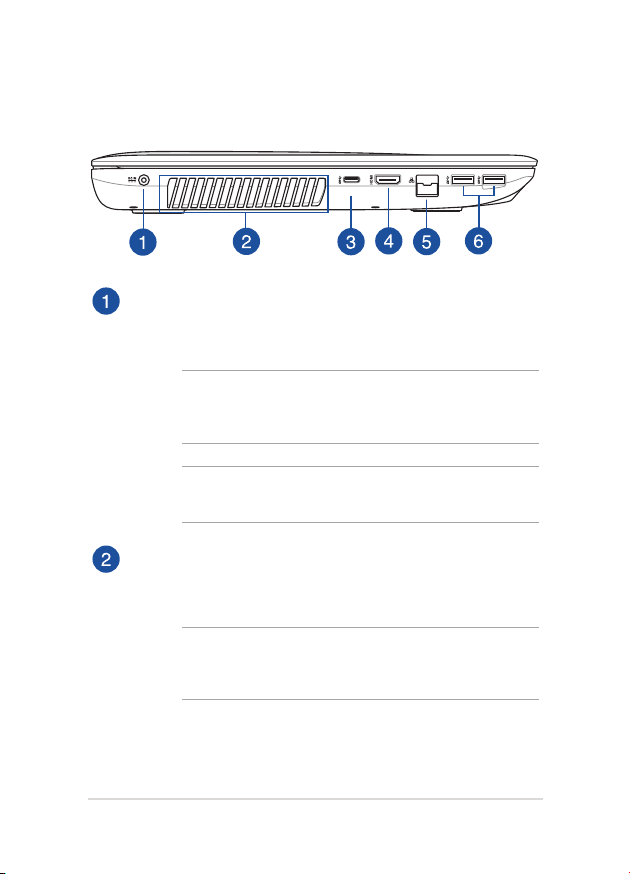
Leva strana
Ulaz za napajanje
Priključite priloženi adapter za napajanje u ovaj port da biste
napunili bateriju i omogućili napajanje notebook računara.
UPOZORENJE! Adapter se može zagrejati i postati vruć tokom
upotrebe. Vodite računa da ne prekrivate adapter i držite ga
podalje od tela kada je povezan na izvor napajanja.
VAŽNO! Koristite samo priloženi adapter za napajanje da biste
napunili bateriju i omogućili napajanje notebook računara.
Otvori za ventilaciju
Otvori za ventilaciju omogućavaju da hladan vazduh uđe, a da
topao vazduh izađe iz notebook računara.
UPOZORENJE! Vodite računa da papiri, knjige, odeća, kablovi
ili drugi predmeti ne blokiraju neki od otvora za ventilaciju, u
suprotnom može doći do pregrevanja.
E-priručnik za notebook računar
23
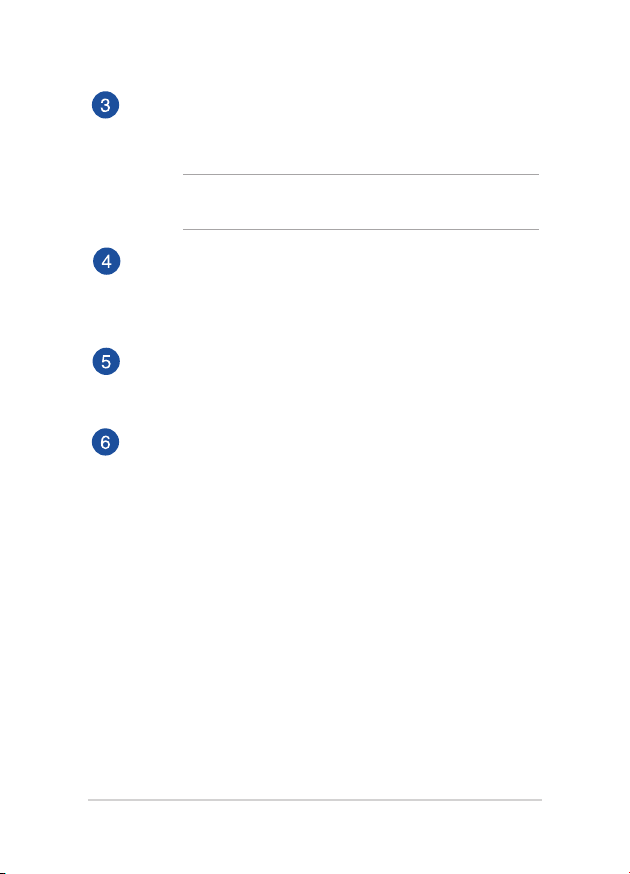
USB tip C port
Ovaj Universal Serial Bus 3.0 (USB 3.0) port omogućava brzinu
prenosa do 5 Gbit/s i unazad je kompatibilan sa USB 2.0.
NAPOMENA:
zavisnosti od modela.
Brzina prenosa ovog porta može se razlikovati u
HDMI port
Ovaj port služi za HDMI priključak i saglasan je sa HDCP
standardom za reprodukciju HD DVD, Blu-ray i drugog
zaštićenog sadržaja.
Port za LAN
Priključite mrežni kabl na ovaj port da biste obavili povezivanje
na lokalnu mrežu (LAN).
USB 3.0 port
Ovaj Universal Serial Bus 3.0 (USB 3.0) port omogućava brzinu
prenosa do 5 Gbit/s i unazad je kompatibilan sa USB 2.0.
24
E-priručnik za notebook računar
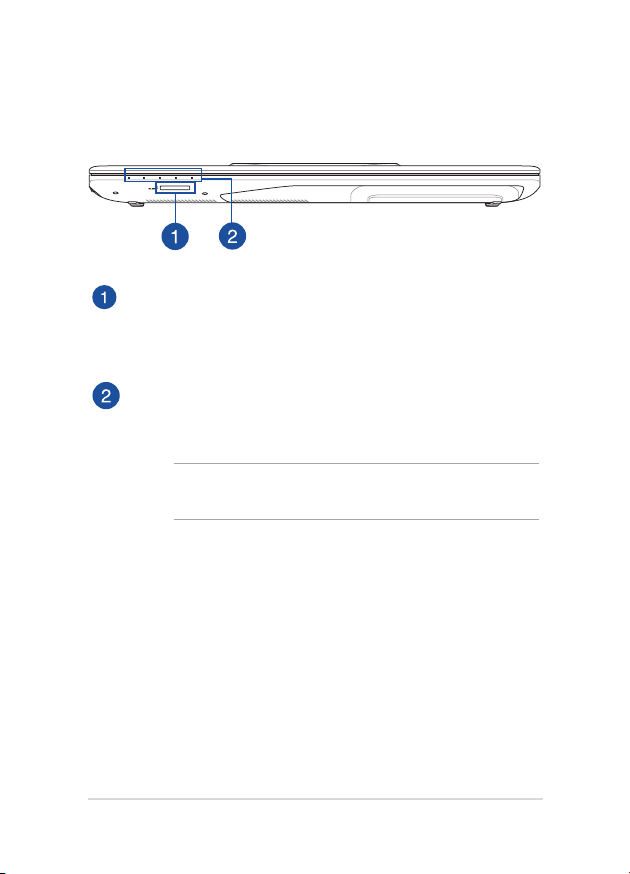
Prednja strana
Čitač memorijskih kartica
Ovaj notebook računar poseduje prorez koji funkcioniše kao
ugrađeni čitač memorijskih kartica i koji podržava SD i SDHC
formate kartica.
Pokazatelji statusa
Indikatori statusa pomažu pri identikaciji trenutnog stanja
notebook računara.
NAPOMENA: Više detalja potražite u odeljku Pogled odozgo, u
okviru ovog priručnika.
E-priručnik za notebook računar
25
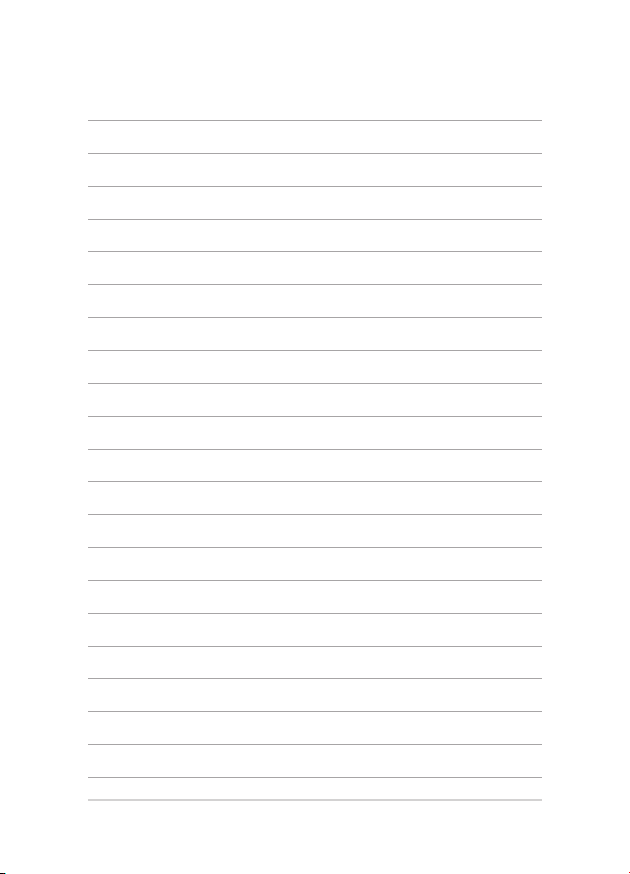
26
E-priručnik za notebook računar
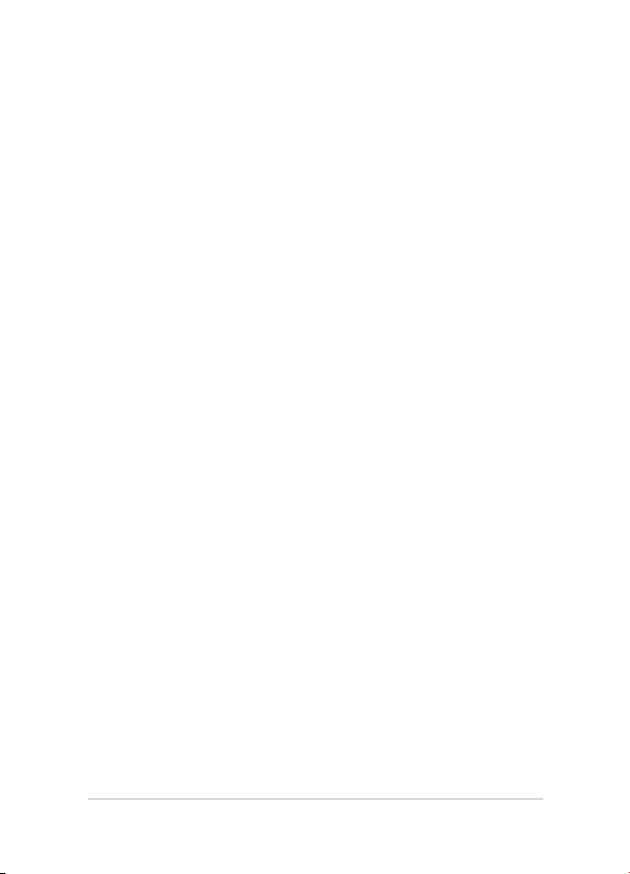
Poglavlje 2: Korišćenje Laptopa
Poglavlje 2:
Korišćenje Laptopa
E-priručnik za notebook računar
27
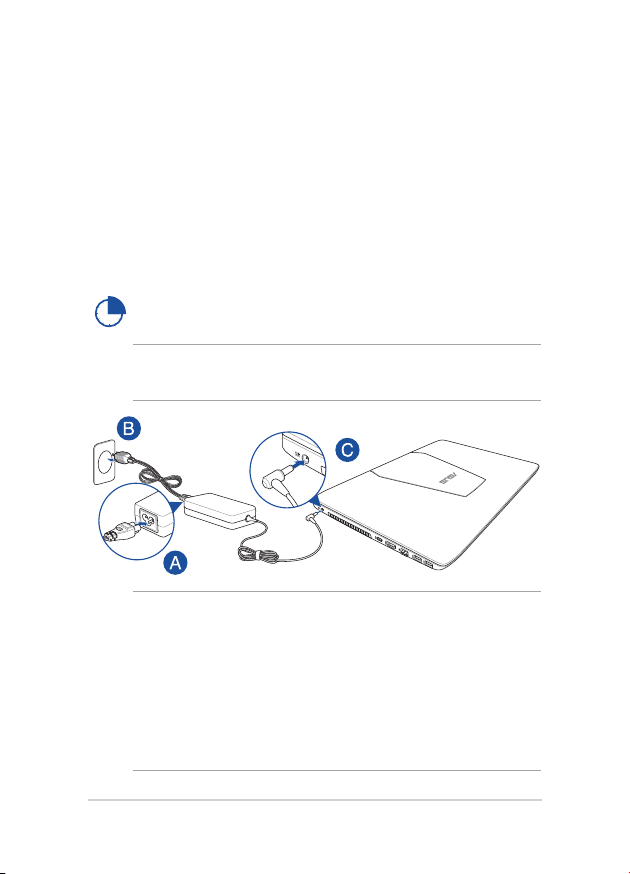
Prvi koraci
Punjenje notebook računara.
A. Povežite AC kabl za napajanje sa AC-DC pretvaračem.
B. Priključite AC adapter za napajanje u utičnicu koja obezbeđuje
struju napona 100 V ~ 240 V.
C. Priključite DC priključak za napajanje u ulaz za (DC) napajanje
notebook računara.
Punite notebook računar 3 sata pre korišćenja po prvi
put.
NAPOMENA: Izgled adaptera za napajanje se može razlikovati, u
zavisnosti od modela i regiona.
VAŽNO!
Informacije o adapteru za napajanje:
• Ulazninapon:100-240Vac
• Ulaznafrekvencija:50-60Hz
• Jačinaizlaznestruje:6.32A(120W)
• Izlazninapon:19V
28
E-priručnik za notebook računar
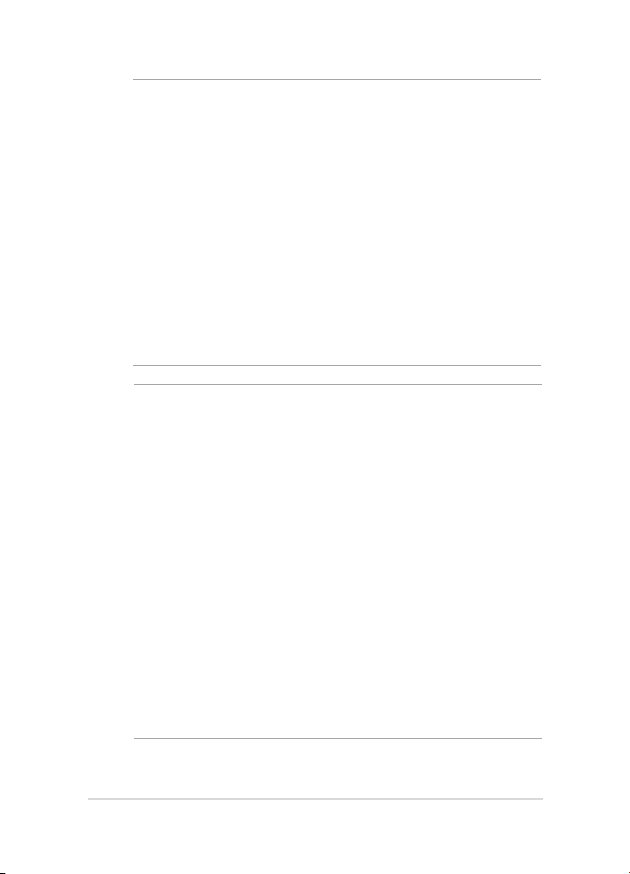
VAŽNO!
• Pronađiteetiketusaulaznom/izlaznomspecikacijomnanotebook
računaru i uverite se da se slaže sa informacijama o ulaznoj/izlaznoj
specikaciji na adapteru za napajanje. Neki modeli notebook
računara možda imaju više specikacija izlazne struje, na osnovu
dostupnog SKU-a.
• Uveritesedajevašnotebookračunarpovezansaadapterom
za napajanje pre nego što ga prvi put uključite.Toplo vam
preporučujemo da koristite uzemljenu zidnu utičnicu prilikom
korišćenja laptopa u režimu adaptera za napajanje.
• Utičnicamoradabudelakodostupnaiblizuvašeglaptopa.
• Dabisteisključililaptopsanjegovogglavnogizvoranapajanja,
isključite ga iz utičnice za napajanje.
UPOZORENJE!
Pročitajte sledeće mere opreza u vezi sa baterijom laptopa.
• Baterijakojasekoristiuovomuređajumožedapredstavljarizikod
izazivanja požara ili hemijskih opekotina ukoliko se ukloni ili rastavi..
• Slediteoznakeupozorenjaradisopstvenebezbednosti.
• Zamenabaterijebaterijomneodgovarajućegtipamožedaizazove
eksploziju.
• Nebacajteuvatru.
• Nikadnepokušavajtedanapravitekratakspojsabaterijomlaptopa.
• Nikadnepokušavajtedarastaviteiponovosastavitebateriju.
• Ukolikodođedocurenja,prekiniteupotrebu.
• Baterijainjenidelovimorajudabudupravilnorecikliraniiliodbačeni.
• Držitebaterijuidrugesitnedelovepodaljeoddece.
E-priručnik za notebook računar
29
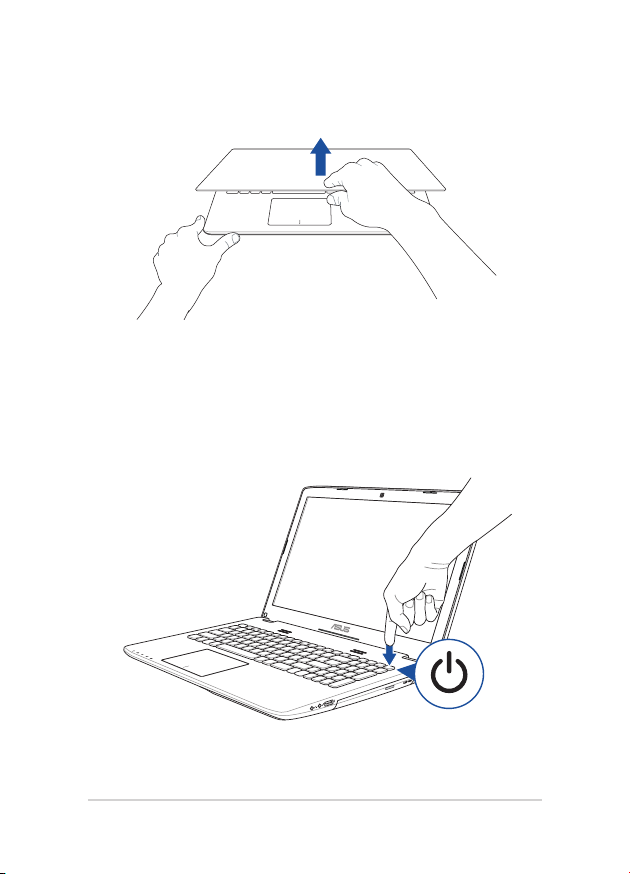
Podignite da biste otvorili poklopac ekrana.
Pritisnite dugme za napajanje.
30
E-priručnik za notebook računar

Korišćenje tačpeda
Pomeranje pokazivača
Dodirnite bilo koje područje tačpeda da biste aktivirali njegov
pokazivač, zatim prevucite prstom po tačpedu da biste pomerili
pokazivač na ekranu.
Horizontalno prevlačenje
Vertikalno prevlačenje
Dijagonalno prevlačenje
E-priručnik za notebook računar
31
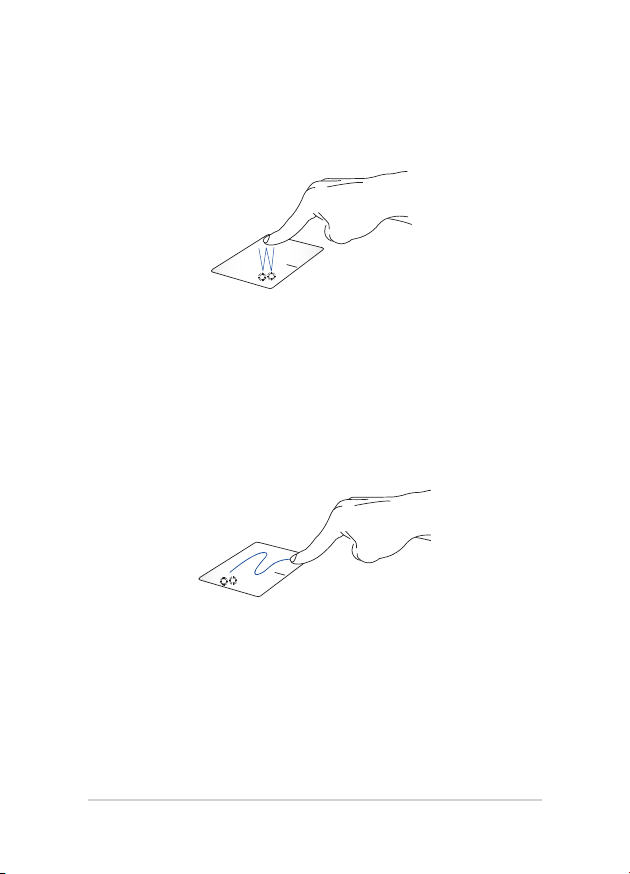
Pokreti s jednim prstom
Tapnuti/dvaput tapnuti
• Dodirniteaplikacijudabistejeizabrali.
• Dodirniteaplikacijudvaputdabistejepokrenuli.
Prevuci i otpusti
Dvaput tapnite na stavku, zatim prevucite istim prstom bez njegovog
podizanja sa tačpeda. Da biste otpustili stavku na novu lokaciju,
podignite prst sa tačpeda.
32
E-priručnik za notebook računar
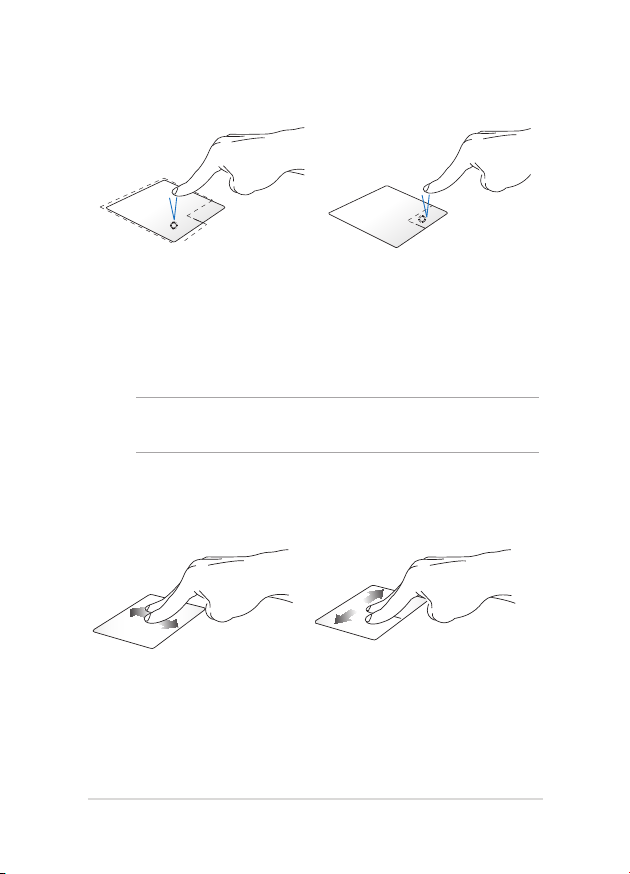
Levi klik Desni klik
• Kliknitenaaplikacijudabiste
je izabrali.
• Kliknitedvaputnaaplikaciju
• Pritisnite ovo dugme da
biste otvorili meni desnog
klika miša.
da biste je pokrenuli.
NAPOMENA: Područja unutar tačkaste linije predstavljaju lokacije levog
i desnog tastera miša na tačpedu.
Pokreti sa dva prsta
Pomeranje sa dva prsta
(gore/dole)
Prevucite dva prsta da biste
pomerali nagore ili nadole.
E-priručnik za notebook računar
Pomeranje sa dva prsta
(levo/desno)
Prevucite dva prsta da biste
pomerali nalevo ili nadesno.
33
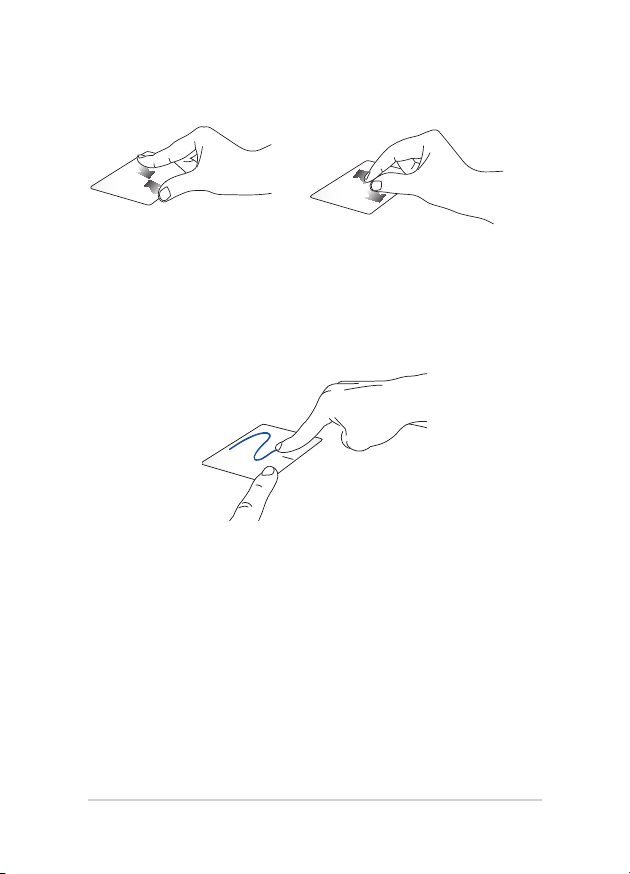
Udaljivanje zuma Približavanje zuma
Sastavite dva prsta na tačpedu. Raširite dva prsta na tačpedu.
Prevuci i otpusti
Odaberite stavku i zatim pritisnite i držite dugme za levi klik. Koristeći
drugi prst, prevucite na dodirnoj tabli da biste prevukli stavku, a
podignite prst s dugmeta da biste otpustili stavku.
34
E-priručnik za notebook računar
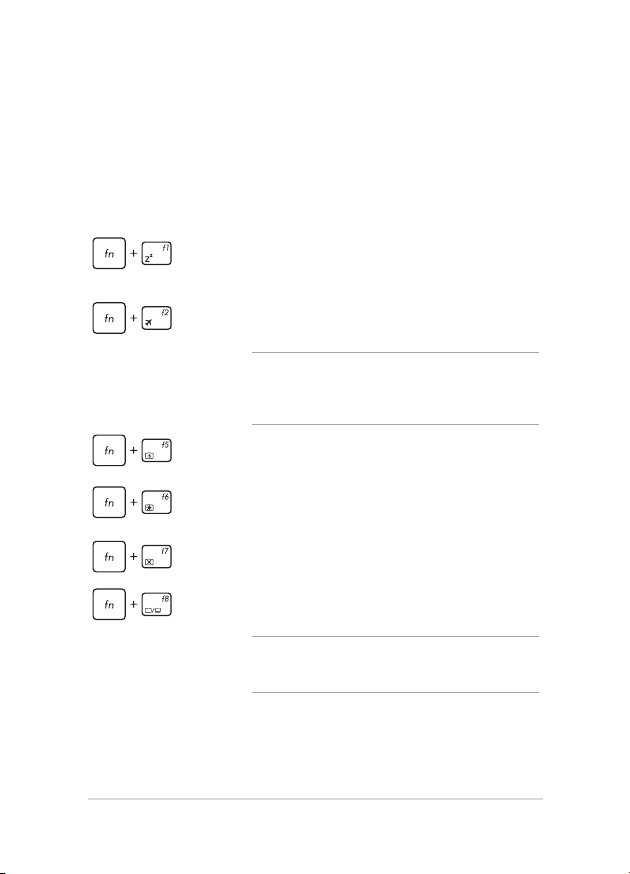
Korišćenje tastature
Funkcijski tasteri
Funkcijski tasteri na tastaturi notebook računara mogu da pokreću
sledeće komande:
postavlja notebook računar u Sleep mode (Režim
spavanja)
uključuje ili isključuje Airplane mode (Avionski
režim)
NAPOMENA: Kada je uključen, Airplane mode
(Avionski režim) onemogućava korišćenje
bežičnog umrežavanja.
smanjuje osvetljenje ekrana
povećava osvetljenje ekrana
isključuje ekran
menja režim prikaza
NAPOMENA: Uverite se da je drugi ekran povezan
sa notebook računarom.
E-priručnik za notebook računar
35
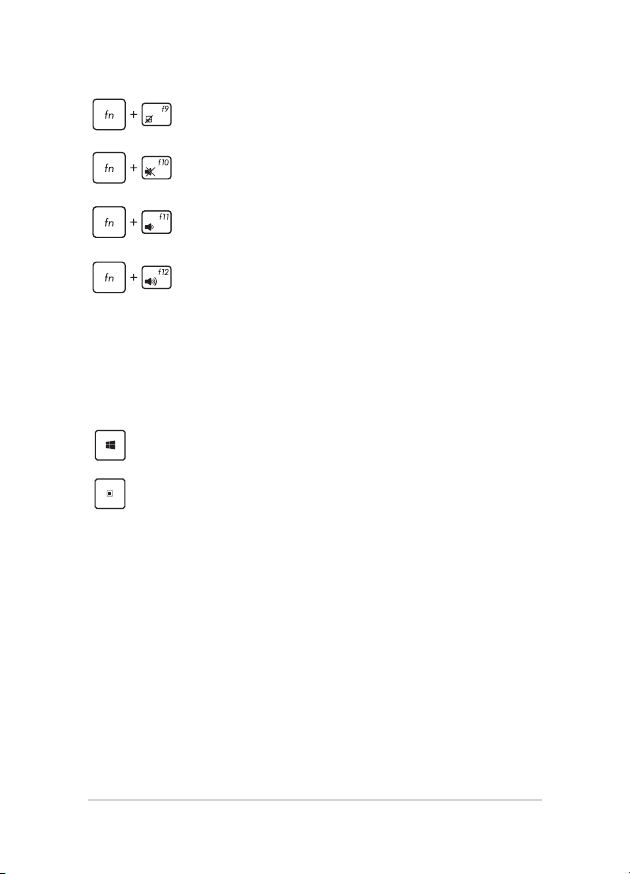
Omogućuje ili onemogućuje tačped
Uključuje ili isključuje zvučnik
Smanjuje jačinu zvuka na zvučniku
Povećava jačinu zvuka na zvučniku
Windows®10 tasteri
Na tastaturi vašeg notebook računara postoje dva specijalna Windows®
tastera koja se koriste na sledeći način:
Pritisnite ovaj taster da biste pokrenuli meni Start
Pritisnite ovaj taster da biste simulirali funkcije desnog klika.
36
E-priručnik za notebook računar
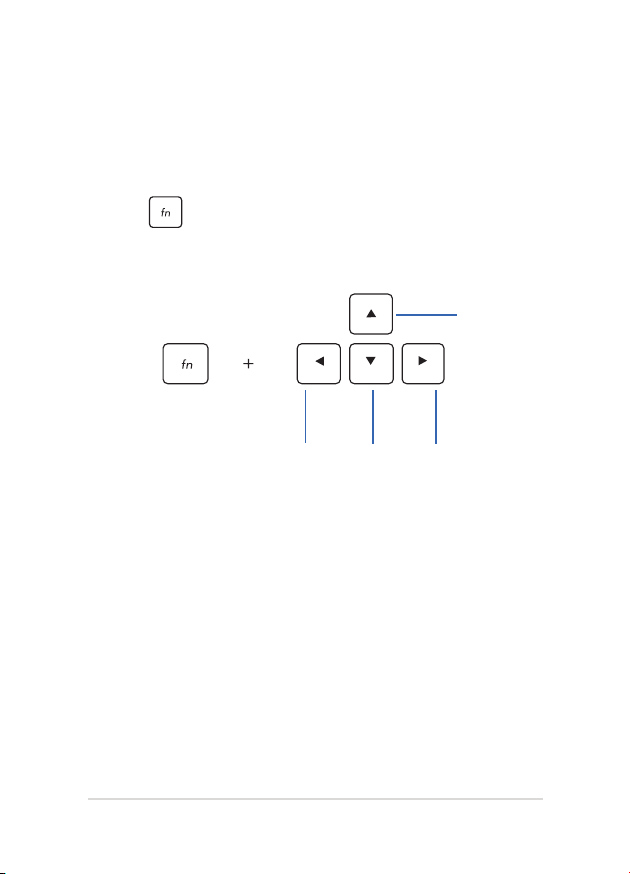
Tasteri za kontrolu multimedije
Tasteri za kontrolu multimedije vam omogućavaju da kontrolišete
multimedijalne datoteke, kao što su audio i video datoteke, prilikom
njihove reprodukcije na notebook računaru.
Pritisnite u kombinaciji sa tasterima sa strelicama na notebook
računaru, kao što je prikazano na sledećoj ilustraciji.
Zaustavljanje
premotavanje
E-priručnik za notebook računar
Vraćanje na
prethodnu
numeru ili
unazad
Reprodukovanje
ili pauziranje
Prelazak na
sledeću numeru
ili premotavanje
unapred
37
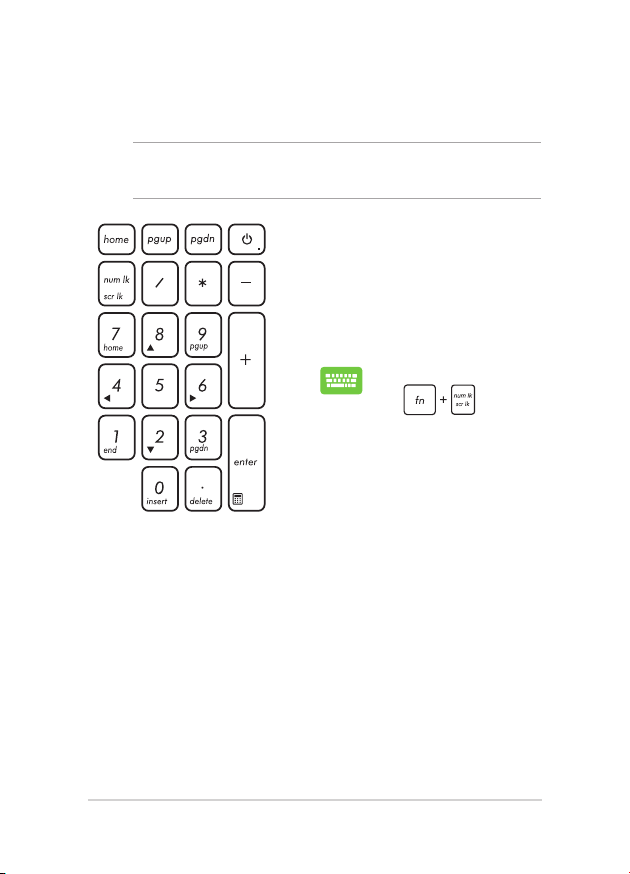
Numerička tastatura
NAPOMENA: Izgled numberičke tastature se može razlikovati u zavisnosti
od modela ili teritorije, ali postupak njenog korišćenja ostaje isti.
Numerička tastatura je dostupna
na pojedinima modelima notebook
računara. Ovu tastaturu možete
da koristite za unos brojeva ili kao
tastere za usmeravanje pokazivača.
Pritisnite
biste se prebacili sa
korišćenja tastature
za unos brojeva na
korišćenje tastera
za usmeravanje
pokazivača i obrnuto.
da
38
E-priručnik za notebook računar

Korišćenje optičke disk jedinice
NAPOMENA:
• Lokacijadugmetazaelektronskoizbacivanjesemožerazlikovatiu
zavisnosti od modela notebook računara.
• Stvaran izgled optičke jedinice laptopa može takođe da se razlikuje u
zavisnosti od modela, ali postupak korišćenja je isti.
Ubacivanje optičkog diska
1. Kada je notebook računar uključen, pritisnite dugme za
elektronsko izbacivanje da biste delimično izbacili ležište optičke
disk jedinice.
E-priručnik za notebook računar
39
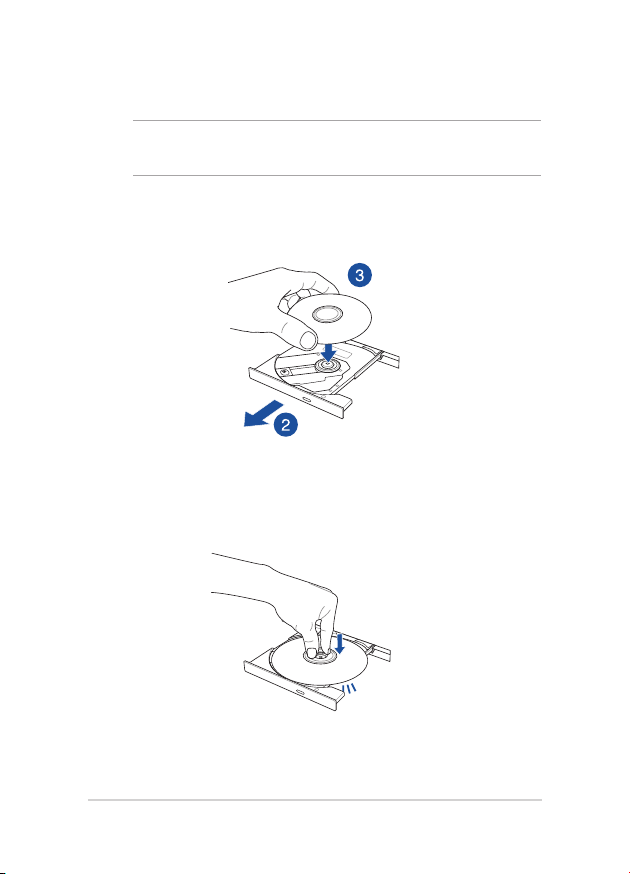
2. Pažljivo izvucite ležište disk jedinice.
VAŽNO! Vodite računa da ne dirate sočivo optičke disk jedinice. Pazite da
ne dođe do zaglavljivanja predmeta ispod ležišta.
3. Držite disk sa strane, sa odštampanom stranom okrenutom ka
gore, a zatim ga pažljivo postavite u središte.
4. Pritisnite plastično središte diska tako da nalegne na središte
optičke disk jedinice.
40
E-priručnik za notebook računar

5. Pažljivo gurnite ležište da biste zatvorili optičku disk jedinicu.
NAPOMENA: Tokom čitanja podataka, zvuk vrtenja i vibriranja u optičkoj
disk jedinici predstavlja normalnu pojavu.
Rupica za ručno izbacivanje
Rupica za ručno izbacivanje se nalazi na vratašcima optičke disk jedinice
i koristi se za izbacivanje ležišta optičke disk jedinice u slučaju da dugme
za elektronsko izbacivanje ne funkcioniše.
Da biste ručno izbacili ležište optičke disk jedinice, umetnite ispravljenu
spajalicu u rupicu za ručno izbacivanje kako bi se ležište otvorilo.
UPOZORENJE! Koristite rupicu za ručno izbacivanje samo kada dugme za
elektronsko izbacivanje ne funkcioniše.
E-priručnik za notebook računar
41

42
E-priručnik za notebook računar

Poglavlje 3: Rad sa operativnim sistemom Windows® 10
Poglavlje 3:
Rad sa operativnim sistemom
Windows® 10
E-priručnik za notebook računar
43

Prvo pokretanje
Kada pokrenete računar po prvi put, serija ekrana će se pojaviti kako
bi vas provela kroz kongurisanje osnovnih podešavanja operativnog
sistema Windows® 10.
Da biste pokrenuli notebook računar po prvi put:
1. Pritisnite taster za napajanje na notebook računaru. Sačekajte
nekoliko minuta dok se ekran za podešavanje ne pojavi.
2. Na ekranu za podešavanje, izaberite region i jezik koji želite da
koristite na notebook računaru.
3. Pažljivo pročitajte Uslove licenciranja. Izaberite I accept
(Prihvatam).
4. Sledite uputstva na ekranu da biste kongurisali sledeće osnovne
stavke:
• Personalizacija
• Dolazak onlajn
• Postavke
• Vaš nalog
5. Nakon kongurisanja osnovnih stavki, Windows® 10 će nastaviti
sa instaliranjem aplikacija i željenih postavki. Obezbedite da
laptop ostane uključen tokom postupka podešavanja.
6. Kada se proces podešavanja završi, pojaviće se radna površina.
NAPOMENA: Snimci ekrana u ovom poglavlju su samo u informativne
svrhe.
44
E-priručnik za notebook računar

„Start“ meni
„Start“ meni je polazna tačka za programe, Windows® aplikacije, fascikle
i podešavanja vašeg notebook računara.
Promena podešavanja naloga, zaključavanje ili odjava s vašeg naloga
Pokretanje aplikacije sa ekrana Start
Pokretanje prikaza zadatka
Pokreće Search (Pretragu)
Pokretanje „Start“ menija
Pokretanje svih aplikacija
Isključivanje, ponovno pokretanje ili stavljanje notebook računara u režim spavanja
Pokretanje opcije Settings (Podešavanja)
Pokretanje aplikacije File Explorer (Istraživač datoteka)
Pokretanje aplikacije s trake zadataka
Možete da koristite „Start“ meni za sledeće uobičajene aktivnosti:
• PokretanjeprogramailiWindows®aplikacija
• OtvaranjenajčešćekorišćenihprogramailiWindows®aplikacija
• Promenupodešavanjanotebookračunara
• DobijanjepomoćiuvezisaoperativnimsistemomWindows
• Isključivanjevašegnotebookračunara
• OdjavuizoperativnogsistemaWindowsiliprebacivanjenadrugi
korisnički nalog
E-priručnik za notebook računar
45

Pokretanje „Start“ menija
Postavite pokazivač miša iznad dugmeta Start u
donjem levom uglu radne površine i zatim kliknite na
njega.
Pritisnite taster sa Windows logotipom na
tastaturi.
Otvaranje programa sa „Start“ menija
Jedna od najčešćih upotreba „Start“ meni je otvaranje programa koji su
instalirani na vašem notebook računaru.
Postavite pokazivač miša iznad programa i zatim
kliknite da biste ga pokrenuli.
Koristite tastere sa strelicom da biste se kretali kroz
programe. Pritisnite da biste ga pokrenuli.
NAPOMENA: Izaberite All apps (Sve aplikacije) na dnu leve table da
biste prikazali kompletnu listu programa i fascikli na vašem notebook
računaru u abecednom redosledu.
46
E-priručnik za notebook računar

Windows® aplikacije
Ovo su aplikacije koje su zakačene na desnu tablu „Start“ menija i
prikazane u vidu pločica radi lakšeg pristupa.
NAPOMENA: Pojedine Windows® aplikacije zahtevaju prijavljivanje na
Microsoft nalog pre potpunog pokretanja.
E-priručnik za notebook računar
47

Rad sa Windows® aplikacijama
Koristite dodirni ekran, tačped ili tastaturu notebook računara da biste
pokretali, prilagođavali i zatvarali aplikacije.
Pokretanje Windows® aplikacija sa „Start“ menija
Postavite pokazivač miša iznad aplikacije i zatim kliknite
da biste je pokrenuli.
Koristite tastere sa strelicom da biste se kretali kroz
aplikacije. Pritisnite
aplikaciju.
da biste pokrenuli
Prilagođavanje Windows® aplikacija
Aplikacije možete da premeštate, menjate im veličinu, uklanjate ih ili
dodajete na traku zadataka iz „Start“ menija pomoću sledećih koraka:
Premeštanje aplikacija
Postavite kursor miša iznad aplikacije, a zatim prevucite i
otpustite aplikaciju na novu lokaciju.
48
E-priručnik za notebook računar

Promena veličine aplikacija
Postavite pokazivač miša iznad aplikacije i kliknite
desnim tasterom na nju, a zatim kliknite na Resize
(Promeni veličinu).
Koristite tastere sa strelicom da biste se kretali kroz
aplikacije. Pritisnite , a zatim izaberite Resize
(Promeni veličinu) i izaberite veličinu pločice aplikacije.
Uklanjanje aplikacija
Postavite pokazivač miša iznad aplikacije i zatim kliknite
na Unpin from Start (Ukloni sa „Start“ menija).
Koristite tastere sa strelicom da biste se kretali kroz
aplikacije. Pritisnite , zatim izaberite Unpin from
Start (Ukloni sa „Start“ menija).
E-priručnik za notebook računar
49
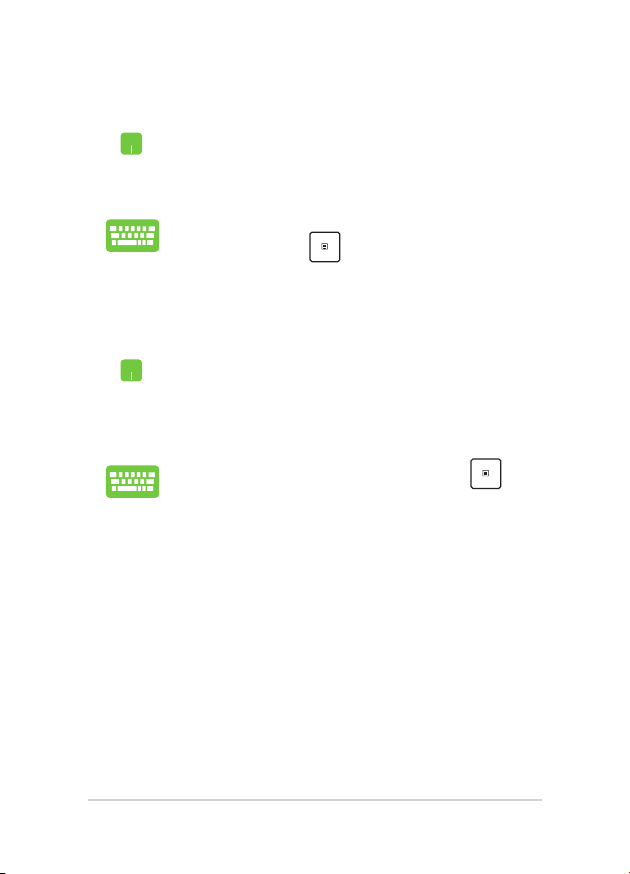
Dodavanje aplikacija na traku zadataka
Postavite pokazivač miša iznad aplikacije i zatim kliknite
desnim tasterom na nju i zatim kliknite na Pin to
taskbar (Zakači na traku zadataka).
Koristite tastere sa strelicom da biste se kretali kroz
aplikacije. Pritisnite , a zatim izaberite Pin to
taskbar (Zakači na traku zadataka).
Dodavanje još aplikacija na Start ekran
Sa opcije All apps (Sve aplikacije), postavite kursor
miša iznad aplikacije koju želite da dodate na „Start“
meni i kliknite desnim tasterom na nju, a zatim kliknite
na Pin to Start (Dodaj u „Start“ meni).
Sa opcije All apps (Sve aplikacije), pritisnite
aplikaciju koju želite da dodate na „Start“ meni i zatim
izaberite Pin to Start (Dodaj u „Start“ meni).
50
E-priručnik za notebook računar

Prikaz zadatka
Brzo prebacujte između otvorenih aplikacija i programa pomoću
funkcije prikaza zadatka, a takođe možete da koristite prikaz zadatka za
prebacivanje između radnih površina.
Pokretanje prikaza zadatka
Postavite pokazivač miša iznad ikone na traci
zadataka i kliknite na nju.
Pritisnite na tastaturi.
E-priručnik za notebook računar
51
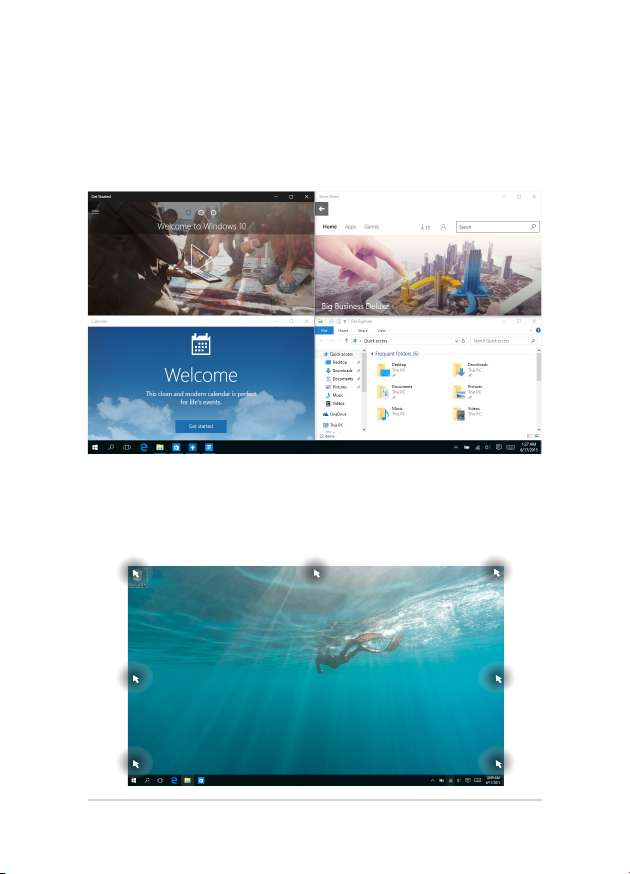
Funkcija kačenja
Funkcija kačenja prikazuje aplikacije sa obe strane, omogućavajući vam
da radite ili prebacujete između aplikacija.
Vruće tačke kačenja
Možete da prevučete i otpustite aplikacije na ove vruće tačke da biste ih
prikačili na mesto.
52
E-priručnik za notebook računar

Korišćenje kačenja
1. Pokrenite aplikaciju koju želite da kačite.
2. Prevucite naslovnu traku vaše aplikacije i ispustite
3. Pokrenite drugu aplikaciju i ponovite
1. Pokrenite aplikaciju koju želite da kačite.
2. Pritisnite i držite taster , a zatim koristite
3. Pokrenite drugu aplikaciju i ponovite
aplikaciju na ivicu ekrana da bi se zakačila.
gorenavedene korake za kačenje još jedne
aplikacije.
tastere sa strelicom za kačenje aplikacije.
gorenavedene korake za kačenje još jedne
aplikacije.
E-priručnik za notebook računar
53
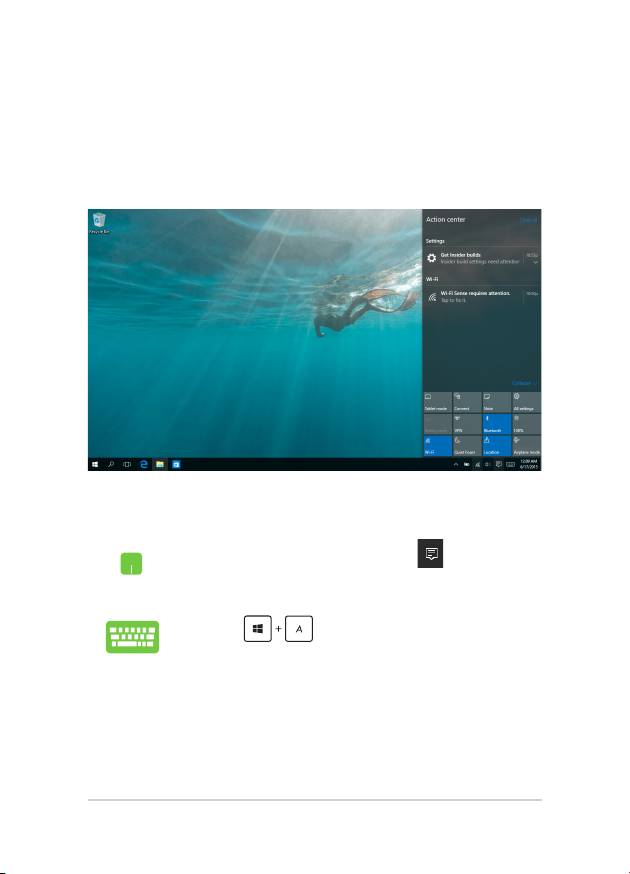
Centar za aktivnosti
Centar za aktivnosti konsoliduje obaveštenja od aplikacija i predstavlja
centralno mesto za interakciju s njima. Takođe ima na dnu veoma
korisnu funkciju Quick Actions (Brze aktivnosti).
Pokretanje Centra za aktivnosti
Postavite pokazivač miša iznad ikone na traci
zadataka i kliknite na nju.
Pritisnite na tastaturi.
54
E-priručnik za notebook računar

Druge tasterske prečice
Takođe možete da koristite sledeće prečice na tastaturi koje će vam
pomoći prilikom pokretanja aplikacija i kretanja kroz Windows®10.
\
E-priručnik za notebook računar
Pokreće „Start“ meni
Pokreće Action Center (Centar za aktivnosti)
Pokreće radnu površinu
Pokreće aplikaciju File Explorer (Istraživač
datoteka)
Otvara tablu Share (Deli)
Pokreće Settings (Podešavanja)
Pokreće tablu Connect (Poveži se)
Aktivira ekran za otključavanje
Umanjuje trenutno aktivni prozor
55
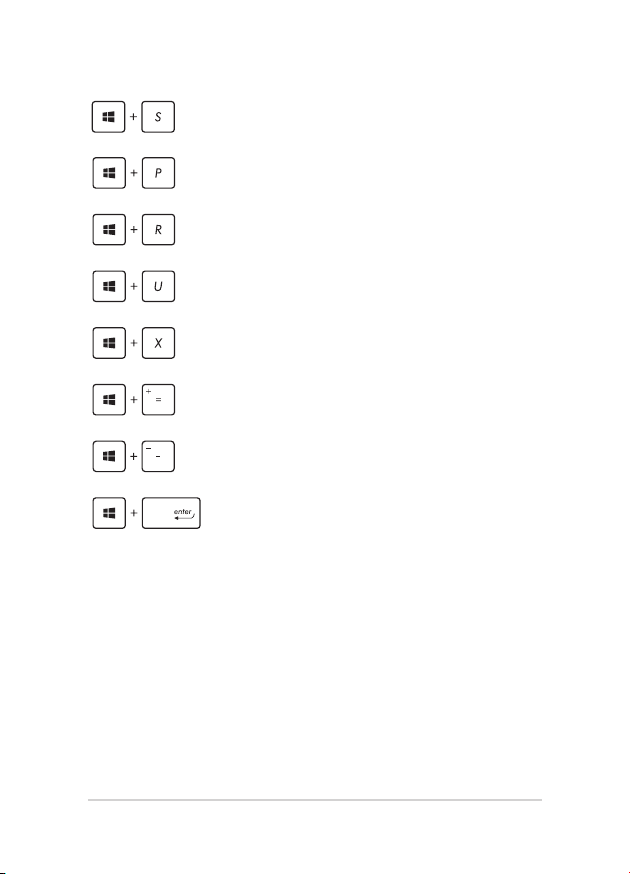
Pokreće Search (Pretragu)
Pokreće tablu Project (Projektuj).
Otvara prozor Pokreni
Otvara Centar za lakše korišćenje računara
Otvara kontekstni meni dugmeta Start
Pokreće ikonu lupe i uvećava ekran
Umanjuje ekran
Otvara Postavke naratora
56
E-priručnik za notebook računar
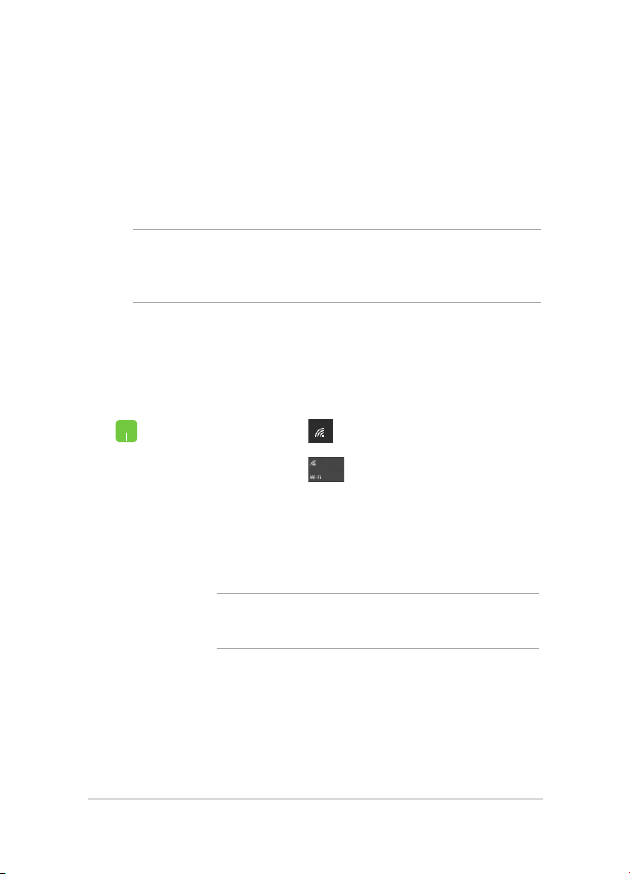
Povezivanje sa bežičnim mrežama
Wi-Fi
Pristupajte e-pošti, pregledajte Internet i delite aplikacije putem
društvenih mreža pomoću Wi-Fi veze notebook računara.
VAŽNO! Uverite se da je Airplane mode (Avionski režim) isključen kako
biste omogućili Wi-Fi funkciju notebook računara. Više detalja potražite u
odeljku Avionski režim u okviru ovog priručnika.
Povezivanje Wi-Fi-ja
Povežite vaš notebook računar sa Wi-Fi mrežom pomoću sledećih
koraka:
1. Izaberite ikonu sa trake zadataka.
2. Izaberite ikonu za aktiviranje Wi-Fi-ja.
3. Izaberite pristupnu tačku sa spiska dostupnih Wi-Fi
veza.
4. Izaberite Connect (Poveži se) da biste pokrenuli
mrežnu vezu.
NAPOMENA: Od vas će možda biti zatraženo da unesete
sigurnosni ključ kako biste aktivirali Wi-Fi vezu.
E-priručnik za notebook računar
57

Bluetooth
Koristite Bluetooth da biste olakšali bežični prenos podataka između
vašeg i drugih uređaja na kojima je Bluetooth funkcija omogućena.
VAŽNO! Uverite se da je Airplane mode (Avionski režim) isključen
kako biste omogućili Bluetooth funkciju notebook računara. Više detalja
potražite u odeljku Avionski režim u okviru ovog priručnika.
Uparivanje sa drugim uređajima na kojima je Bluetooth
funkcija omogućena
Potrebno je da uparite svoj notebook računar sa drugim uređajima na
kojima je Bluetooth funkcija omogućena da biste bili u mogućnosti da
obavljate prenos podataka. Povežite uređaje pomoću sledećih koraka:
1. Pokrenite Settings (Podešavanja) iz „Start“ menija.
2. Izaberite Devices (Uređaji), zatim izaberite Bluetooth da
biste pretraživali uređaje sa aktiviranim Bluetooth-om.
3. Pod PC Settings (Postavke računara), izaberite
Devices (Uređaji) i zatim tapnite na Add a Device
(Dodaj uređaj) da biste pretražili uređaje na kojima
je Bluetooth funkcija omogućena. Ako se podudaraju,
izaberite Yes (Da) da biste uspešno uparili notebook
računar sa uređajem.
NAPOMENA: Kod nekih uređaja na kojima je Bluetooth
funkcija omogućena, možda će od vas biti zatraženo da
unesete kôd vašeg notebook računara.
58
E-priručnik za notebook računar

Avionski režim
Airplane mode (Avionski režim) onemogućava bežičnu komunikaciju
i na taj način vam omogućava da bezbedno koristite notebook računar
prilikom leta.
NAPOMENA: Obratite se svojoj avio kompaniji da biste se informisali
o mogućnostima upotrebe određenih usluga i ograničenjima koja se
moraju poštovati prilikom korišćenja notebook računara tokom leta.
Uključivanje avionskog režima
1. Pokrenite Action Center (Centar za aktivnosti) sa
trake zadataka.
2. Izaberite ikonu da biste aktivirali Režim rada u
avionu.
Pritisnite .
Isključivanje avionskog režima
1. Pokrenite Action Center (Centar za aktivnosti) sa
trake zadataka.
2. Izaberite ikonu da biste onemogućili Režim
rada u avionu.
Pritisnite .
E-priručnik za notebook računar
59

Povezivanje sa ožičenim mrežama
Možete da se povežete i sa ožičenim mrežama, kao što su lokalne mreže
i širokopojasna veza sa Internetom, pomoću LAN porta na notebook
računaru.
NAPOMENA: Obratite se svom dobavljaču internet usluge (ISP) za
detalje ili mrežnom administratoru radi pomoći pri podešavanju veze sa
Internetom.
Da biste kongurisali podešavanja, uradite sledeće.
VAŽNO! Pre obavljanja sledećih radnji, uverite se da je putem mrežnog
kabla uspostavljena veza između LAN porta na notebook računaru i
lokalne mreže.
Kongurisanje PPPoE mrežne veze sa
dinamičkom IP adresom
1. Pokrenite Settings (Podešavanja).
2. Izaberite Network & Internet (Mreža i internet).
3. Izaberite Ethernet > Network and Sharing Center
(Ethernet > Centar za mrežu i deljenje).
4. Izaberite svoju mrežu i zatim izaberite Properties
(Svojstva).
5. Izaberite Internet Protocol Version 4(TCP/IPv4)
(Internet protokol, verzija 4 (TCP/IPv4)) zatim
izaberite Properties (Svojstva).
6. Izaberite Obtain an IP address automatically
(Automatski pribavi IP adresu), a zatim izaberite
OK (U redu).
NAPOMENA: Nastavite sa sledećim korakom ukoliko koristite PPPoE vezu.
60
E-priručnik za notebook računar

7. Vratite se na prozor Network and Sharing Center
(Centar za mrežu i deljenje) i zatim izaberite Set
up a new connection or network (Podešavanje
nove veze ili mreže).
8. Izaberite Connect to the Internet (Povezivanje sa
Internetom) i zatim izaberite Next (Dalje).
9. Izaberite Broadband (PPPoE) (Veza širokog
propusnog opsega (PPPoE)).
10. Unesite svoje korisničko ime, lozinku i ime veze, a
zatim izaberite Connect (Poveži se).
11. Izaberite Close (Zatvori) da biste završili
kongurisanje.
12. Izaberite na traci zadataka i zatim izaberite
vezu koju ste upravo kreirali.
13. Unesite svoje korisničko ime i lozinku, a zatim
izaberite Connect (Poveži se) da biste započeli
povezivanje na internet.
Kongurisanje mrežne veze sa statičkom IP
adresom
1. Ponovite korake 1–5 iz odeljka Povezivanje sa PPPoE
mrežom pomoću dinamičke IP adrese.
2 Izaberite Use the following IP address (Upotrebi
sledeću IP adresu).
3. Unesite IP adresu, podmrežnu masku i podrazumevani
mrežni prolaz vašeg dobavljača internet usluge.
4. Ukoliko je potrebno, takođe možete da unesete
adresu željenog DNS servera i adresu alternativnog
DNS servera, a zatim da izaberete OK U REDU.
E-priručnik za notebook računar
61

Isključivanje notebook računara
Notebook računar možete da isključite na neki od sledećih načina:
• Pokrenite„Start“meniizatimizaberite
> Shut down (Isključi) da biste isključili na
standardni način.
• Saekranazaprijavljivanje,izaberite > Shut
down (Isključi).
• Pritisnite da biste pokrenuli Shut
Down Windows (Isključivanje operativnog
sistema Windows). Izaberite Shut Down
(Isključivanje) sa padajuće liste, a zatim izaberite
OK (U redu).
• Akonotebookračunarnereaguje,pritisnitei
držite dugme za napajanje najmanje četiri (4)
sekunde dok se notebook računar ne isključi.
62
E-priručnik za notebook računar

Postavljanje notebook računara u režim spavanja
Da biste postavili notebook računar u režim spavanja:
• Pokrenite„Start“meni,azatimizaberite
> Sleep (Stanje spavanja) da biste postavili
notebook računar u stanje spavanja.
• Saekranazaprijavljivanje,izaberite > Sleep
(Stanje spavanja).
Pritisnite da biste pokrenuli Shut Down
Windows (Isključivanje operativnog sistema Windows).
Izaberite Sleep (Stanje spavanja) sa padajuće liste, a
zatim izaberite OK (U redu).
NAPOMENA: Takođe možete da postavite notebook računar u režim
spavanja jednim pritiskom na dugme za napajanje.
E-priručnik za notebook računar
63

64
E-priručnik za notebook računar
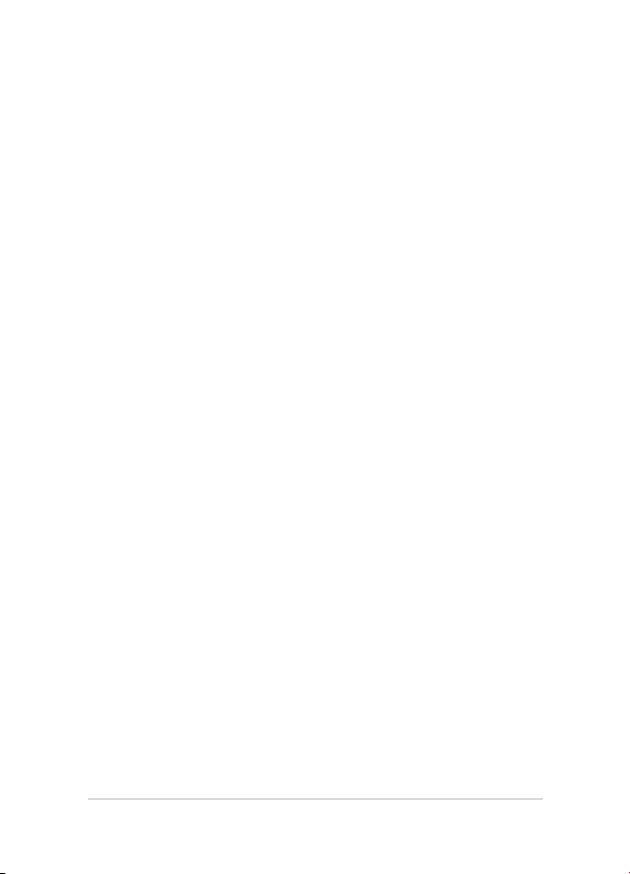
Poglavlje 4: Samoispitivanje po uključenju (POST test)
Poglavlje 4:
Samoispitivanje po uključenju
(POST test)
E-priručnik za notebook računar
65

Samoispitivanje po uključenju (POST test)
Samoispitivanje po uključenju (POST test) predstavlja seriju softverski
kontrolisanih dijagnostičkih testova koji se pokreću prilikom
uključivanja ili ponovnog pokretanja notebook računara. Softver koji
kontroliše POST test je instaliran kao stalni deo arhitekture notebook
računara.
Korišćenje POST testa za pristup BIOS-u i rešavanje problema
Tokom POST testa, možete da pristupite podešavanjima BIOS-a ili
pokrenete opcije za rešavanje problema pomoću funkcijskih tastera
vašeg notebook računara. Više detalja možete pronaći u nastavku.
BIOS
Osnovni ulazno-izlazni sistem (BIOS) čuva podešavanja sistemskog
hardvera koja su potrebna za pokretanje sistema na notebook računaru.
Podrazumevana podešavanja BIOS-a se primenjuju na većinu uslova
notebook računara. Ne menjajte podrazumevana podešavanja BIOS-a,
izuzev u sledećim okolnostima:
• Porukaogrešcisepojavilanaekranutokompodizanjasistemai
od vas se zahteva da pokrenete podešavanje BIOS-a.
• Instaliralistenovusistemskukomponentukojazahtevadalja
podešavanja ili ažuriranja BIOS-a.
UPOZORENJE: Korišćenje neodgovarajućih podešavanja BIOS-a može
dovesti do nestabilnosti ili neuspelog podizanja sistema. Preporučujemo
vam da menjate podešavanja BIOS-a samo uz pomoć obučenog servisnog
osoblja.
Pristupanje BIOS-u
Ponovo pokrenite notebook računar i zatim pritisnite
tokom POST testa.
66
E-priručnik za notebook računar

Podešavanja BIOS-a
NAPOMENA: Ekrani za BIOS u ovom poglavlju služe samo za referencu.
Postojeće upakovane aplikacije razlikuju se po modelima i teritorijama.
Boot (Podizanje sistema)
Ovaj meni vam omogućava da podesite prioritete opcija za podizanje
sistema. Prilikom podešavanja prioriteta za podizanje sistema, vodite se
sledećom procedurom.
1. Na ekranu Boot (pokretanje), odaberite Boot Option #1 (Opciju
za pokretanje #1).
Aptio Setup Utility - Copyright (C) 2012 American Megatrends, Inc.
Main Advanced Boot Security Save & Exit
Boot Conguration
Fast Boot [Enabled]
Launch CSM [Disabled]
Driver Option Priorities
Sets the system
boot order
Boot Option Priorities
Boot Option #1 [Windows Boot Manager]
Add New Boot Option
Delete Boot Option
Version 2.15.1226. Copyright (C) 2012 American Megatrends, Inc.
E-priručnik za notebook računar
: Select Screen
→←
: Select Item
↑↓
Enter: Select
+/— : Change Opt.
F1 : General Help
F9 : Optimized Defaults
F10 : Save & Exit
ESC : Exit
67
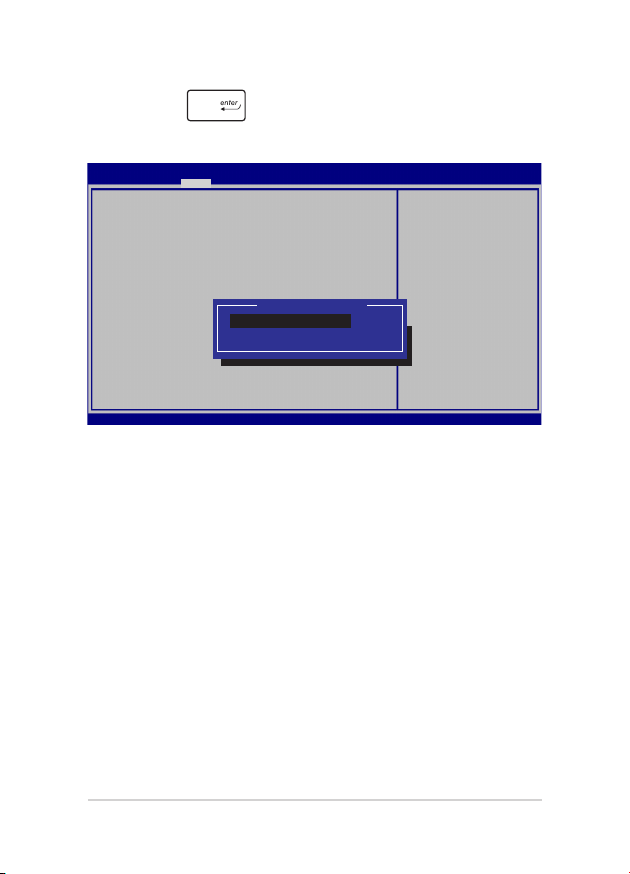
2. Pritisnite i odaberite uređaj kao Boot Option #1 (Opciju
za pokretanje #1).
Aptio Setup Utility - Copyright (C) 2012 American Megatrends, Inc.
Main Advanced Boot Security Save & Exit
Boot Conguration
Fast Boot [Enabled]
Launch CSM [Disabled]
Driver Option Priorities
Sets the system
boot order
Boot Option Priorities
Boot Option #1 [Windows Boot Manager]
Add New Boot Option
Delete Boot Option
Version 2.15.1226. Copyright (C) 2012 American Megatrends, Inc.
68
Boot Option #1
Windows Boot Manager
Disabled
E-priručnik za notebook računar
: Select Screen
→←
: Select Item
↑↓
Enter: Select
+/— : Change Opt.
F1 : General Help
F9 : Optimized Defaults
F10 : Save & Exit
ESC : Exit

Security (Bezbednost)
Ovaj meni vam omogućava da podesite administratorsku i korisničku
lozinku za notebook računar. Takođe vam omogućava da kontrolišete
pristup disk jedinici notebook računara, ulazno-izlaznom (I/O) interfejsu
i USB interfejsu.
NAPOMENA:
• AkopodesiteopcijuUser Password (Korisnička lozinka), od vas će
biti zatraženo da unesete lozinku pre pristupa operativnom sistemu
notebook računara.
• AkopodesiteopcijuAdministrator Password (Administratorska
lozinka), od vas će biti zatraženo da unesete lozinku pre pristupa BIOS-u.
Aptio Setup Utility - Copyright (C) 2012 American Megatrends, Inc.
Main Advanced Boot Security Save & Exit
Password Description
If ONLY the Administrator’s password is set,
then this only limits access to Setup and is
only asked for when entering Setup. If ONLY
the user’s password is set, then this is a
power on password and must be entered to boot
or enter Setup. In Setup, the User will have
Administrator rights.
Administrator Password Status NOT INSTALLED
User Password Status NOT INSTALLED
Administrator Password
User Password
HDD Password Status : NOT INSTALLED
Set Master Password
Set User Password
I/O Interface Security
System Mode state User
Secure Boot state Enabled
Secure Boot Control [Enabled]
Key Management
Set Administrator
Password. The
password length
must be in the
following range:
Minimum length 3
Maximum length 20
: Select Screen
→←
: Select Item
↑↓
Enter: Select
+/— : Change Opt.
F1 : General Help
F9 : Optimized Defaults
F10 : Save & Exit
ESC : Exit
Version 2.15.1226. Copyright (C) 2012 American Megatrends, Inc.
E-priručnik za notebook računar
69
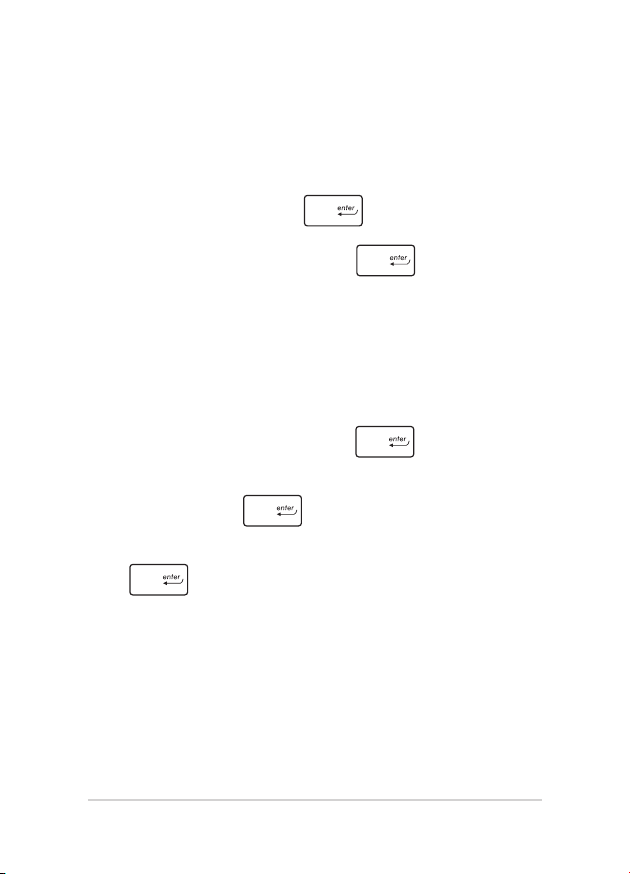
Da podesite lozinku:
1. Na ekranu Security (Bezbednost), odaberite Setup
Administrator Password (lozinku za administratora
podešavanja) ili User Password (korisničku lozinku).
2. Ukucajte lozinku i pritisnite .
3. Ukucajte lozinku ponovo i pritisnite .
Da bi obrisali lozinku:
1. Na ekranu Security (Bezbednost), odaberite Setup
Administrator Password (lozinku za administratora
podešavanja) ili User Password (korisničku lozinku).
2. Unesite trenutnu lozinku i pritisnite .
3. Ostavite polje Create New Password (kreiraj novu lozinku)
prazno i pritisnite .
4. Izaberite Yes (Da) u dijalogu za potvrdu, a zatim pritisnite
.
70
E-priručnik za notebook računar
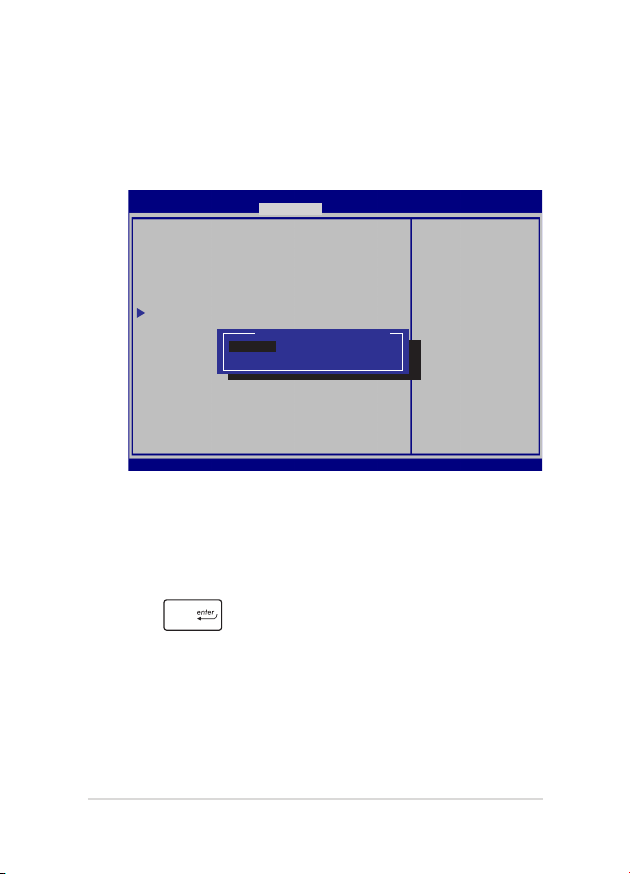
I/O Interface Security (Bezbednost ulazno-izlaznog
interfejsa)
U okviru menija Bezbednost, možete da pristupite opciji
Bezbednost ulazno-izlaznog interfejsa da biste zaključali ili
otključali određene funkcije interfejsa notebook računara.
Aptio Setup Utility - Copyright (C) 2012 American Megatrends, Inc.
I/O Interface Security
LAN Network Interface [UnLock]
Wireless Network Interface [UnLock]
HD AUDIO Interface [UnLock]
USB Interface Security
Version 2.15.1226. Copyright (C) 2012 American Megatrends, Inc.
Security
LAN Network Interface
Lock
UnLock
If Locked, LAN
controller will
be disabled.
: Select Screen
→←
: Select Item
↑↓
Enter: Select
+/— : Change Opt.
F1 : General Help
F9 : Optimized
Defaults
F10 : Save & Exit
ESC : Exit
Da zaključate I/O interfejs:
1. Na ekranu bezbednost, odaberite Bezbednost I/O
interfejsa.
2. Odaberite interfejs koji biste želeli da zaključate i kliknite na
.
3. Izaberite Lock (Zaključaj).
E-priručnik za notebook računar
71
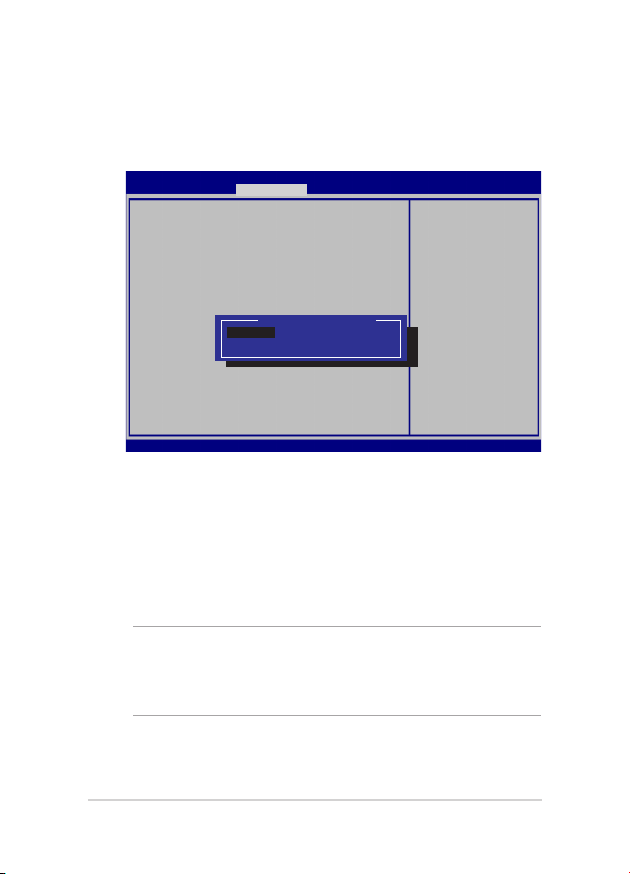
Bezbednost USB interfejsa
Kroz meni Bezbednost ulazno-izlaznog interfejsa takođe možete
da pristupite opciji Bezbednost USB interfejsa da biste zaključali
ili otključali portove i uređaje.
Aptio Setup Utility - Copyright (C) 2012 American Megatrends, Inc.
USB Interface Security
USB Interface [UnLock]
External Ports [UnLock]
CMOS Camera [UnLock]
Card Reader [UnLock]
Version 2.15.1226. Copyright (C) 2012 American Megatrends, Inc.
Security
Lock
UnLock
USB Interface
If Locked, all
USB device will
be disabled
: Select Screen
→←
: Select Item
↑↓
Enter: Select
+/— : Change Opt.
F1 : General Help
F9 : Optimized
Defaults
F10 : Save & Exit
ESC : Exit
Da zaključate USB interfejs:
1. Na ekranu bezbednost, odaberite Bezbednost I/O
interfejsa > Bezbednost USB interfejsa.
2. Odaberite interfejs koji biste želeli da zaključate i kliknite na
zaključaj.
NAPOMENA: Postavljanje opcije USB Interface (USB interfejs) na Lock
(Zaključaj) takođe zaključava i sakriva opciju External Ports (Eksterni
portovi) i druge uređaje u okviru menija USB Interface Security
(Bezbednost USB interfejsa).
72
E-priručnik za notebook računar
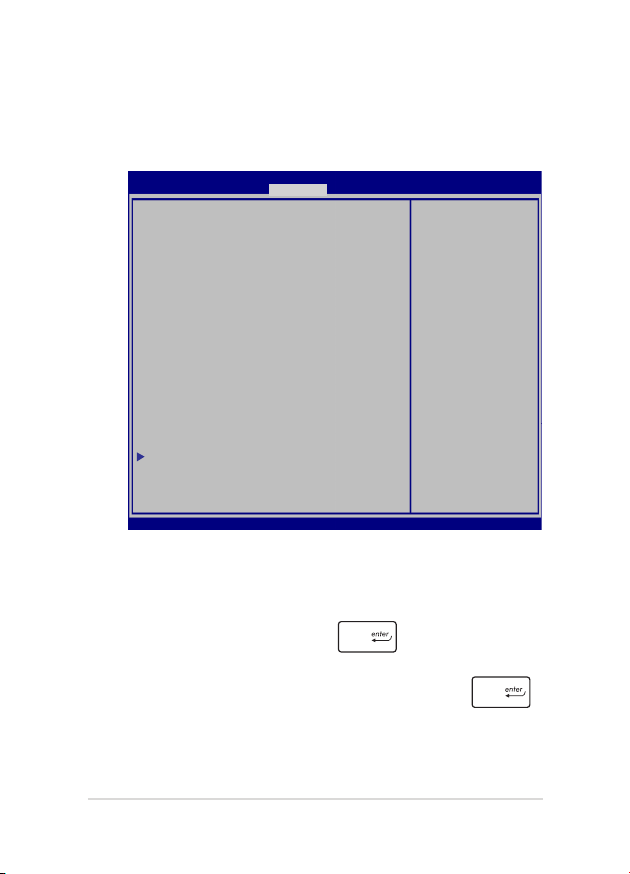
Set Master Password (Podešavanje glavne lozinke)
U meniju Bezbednost, pomoću opcije Set Master Password
(Podešavanje glavne lozinke) možete da podesite da pristup
disk jedinici bude zaštićen lozinkom.
Aptio Setup Utility - Copyright (C) 2012 American Megatrends, Inc.
Main Advanced Boot Security Save & Exit
Aptio Setup Utility - Copyright (C) 2011 American Megatrends, Inc.
Password Description
If ONLY the Administrator’s password is
set,then this only limits access to Setup
and is only asked for when entering Setup.
If ONLY the user’s password is set, then
this is a power on password and must be
entered to boot or enter Setup. In Setup,
the User will have Administrator rights.
Administrator Password Status NOT INSTALLED
User Password Status NOT INSTALLED
Administrator Password
User Password
HDD Password Status : NOT INSTALLED
Set Master Password
Set User Password
I/O Interface Security
Version 2.15.1226. Copyright (C) 2012 American Megatrends, Inc.
Set HDD Master
Password.
***Advisable to
Power Cycle System
after Setting Hard
Disk Passwords***
: Select Screen
→←
: Select Item
↑↓
Enter: Select
+/— : Change Opt.
F1 : General Help
F9 : Optimized
Defaults
F10 : Save & Exit
ESC : Exit
Da podesite HDD lozinku
1. Na ekranu bezbednost, kliknite na podesi master lozinku.
2. Ukucajte lozinku i pritisnite .
3. Ukucajte ponovo da potvrdite lozinku i pritisnite .
4. Kliknite na podesi korisničku lozinku i ponovite prethodne
korake da podesite korisničku lozinku.
E-priručnik za notebook računar
73

Save & Exit (Sačuvaj i izađi)
Da biste zadržali obavljena podešavanja, izaberite opciju Save Changes
and Exit (Sačuvaj promene i izađi) pre napuštanja BIOS-a.
Aptio Setup Utility - Copyright (C) 2012 American Megatrends, Inc.
Main Advanced Boot Security Save & Exit
Save Changes and Exit
Discard Changes and Exit
Save Options
Save Changes
Discard Changes
Restore Defaults
Boot Override
Windows Boot Manager
Launch EFI Shell from lesystem device
Version 2.15.1226. Copyright (C) 2012 American Megatrends, Inc.
Exit system setup
after saving the
changes.
: Select Screen
→←
: Select Item
↑↓
Enter: Select
+/— : Change Opt.
F1 : General Help
F9 : Optimized Defaults
F10 : Save & Exit
ESC : Exit
74
E-priručnik za notebook računar

Ažuriranje BIOS-a:
1. Proverite tačan model notebook računara i potom sa web sajta
kompanije ASUS preuzmite najnoviju BIOS datoteku za vaš
model.
2. Sačuvajte kopiju preuzete BIOS datoteke na jedinicu eš diska.
3. Povežite jedinicu eš diska sa notebook računarom.
4. Ponovo pokrenite notebook računar i zatim pritisnite tokom
POST testa.
5. Iz programa BIOS Setup, kliknite na Advanced (Napredno) >
Start Easy Flash (Pokreni Easy Flash), a zatim pritisnite taster
.
Aptio Setup Utility - Copyright (C) 2012 American Megatrends, Inc.
Aptio Setup Utility - Copyright (C) 2011 American Megatrends, Inc.
Main Advanced Boot Security Save & Exit
Start Easy Flash
Internal Pointing Device [Enabled]
Wake on Lid Open [Enabled]
Power Off Energy Saving [Enabled]
SATA Conguration
Graphics Conguration
Intel (R) Anti-Theft Technology Corporation
USB Conguration
Network Stack
Version 2.15.1226. Copyright (C) 2012 American Megatrends, Inc.
Press Enter to run
the utility to
select and update
BIOS.
: Select Screen
→←
: Select Item
↑↓
Enter: Select
+/— : Change Opt.
F1 : General Help
F9 : Optimized Defaults
F10 : Save & Exit
ESC : Exit
E-priručnik za notebook računar
75

6. Pronađite preuzetu BIOS datoteku na jedinici eš diska i potom
pritisnite .
ASUSTek Easy Flash Utility
FLASH TYPE: Generic Flash Type
Current BIOS
Platform: GL552VW
Version: 101
Build Date: Apr 26 2015
Build Time: 11:51:05
FSO
FS1
FS2
FS3
FS4
[←→]: Switch [↑↓]: Choose [q]: Exit [Enter]: Enter/Execute
0 EFI
<DIR>
New BIOS
Platform: Unknown
Version: Unknown
Build Date: Unknown
Build Time: Unknown
7. Nakon ažuriranja BIOS-a, kliknite na Exit (Zatvori) > Restore
Defaults (Vrati na podrazumevane vrednosti) kako biste vratili
sistem na podrazumevana podešavanja.
76
E-priručnik za notebook računar

Oporavak vašeg sistema
Upotreba opcija za oporavak na vašem notebook računaru omogućava
vam da vratite sistem u njegovo prvobitno stanje ili samo da osvežite
podešavanja sistema kako biste poboljšali performanse.
VAŽNO!
• Napravite rezervnu kopiju svih datoteka sa podacima pre nego što
upotrebite bilo koju opciju za oporavak na notebook računaru.
• Zapišitevažnaprilagođenapodešavanjakaoštosupostavkemreže,
korisnička imena i lozinke kako biste izbegli gubitak podataka.
• Uverite se da je notebook računar priključen na izvor napajanja pre
uspostavljanja početnih vrednosti sistema.
Operativni sistem Windows® 10 omogućava vam da iskoristite bilo koju
od sledećih opcija za oporavak:
• Zadržimojedatoteke- Ova opcija vam omogućava da osvežite
svoj notebook računar bez gubitka ličnih datoteka (fotograja,
muzike, video zapisa i dokumenata) i aplikacija iz Windows®
prodavnice.
Pomoću ove opcije možete da vratite svoj notebook računar
na podrazumevana podešavanja i izbrišete druge instalirane
aplikacije.
• Uklonisve- Ova opcija ponovo postavlja vaš notebook računar
na fabrička podešavanja. Morate da napravite rezervnu kopiju
svojih podataka pre nego što pokrenete ovu opciju.
E-priručnik za notebook računar
77

• Gobacktoanearlierbuild(Vratisenaranijuverziju)- Ova
opcija vam omogućava da se vratite na raniju verziju. Koristite
ovu opciju ako vam ova verzija ne radi dobro.
• Advancedstartup(Naprednopokretanje)- Pomoću ove opcije
možete da izvršite druge napredne opcije oporavka na svom
notebook računaru kao što su:
- Using a USB drive, network connection or Windows
recovery DVD (Upotreba USB diska, mrežne veze ili DVD-a
za oporavak operativnog sistema Windows) za pokretanje
notebook računara.
- Upotreba Troubleshoot (Rešavanja problema) za
omogućavanje bilo koje od ovih naprednih opcija oporavka:
System Restore (Oporavak sistema), System Image Recovery
(Oporavak pomoću slike sistema), Startup Repair (Popravka
pri pokretanju), Command Prompt (Komandna linija), UEFI
Firmware Settings (Postavke UEFI rmvera), Startup Settings
(Postavke pri pokretanju).
Izvršenje opcije oporavka
Pratite sledeće korake za pristup i korišćenje bilo koje od dostupnih
opcija oporavka za vaš notebook računar.
1. Pokrenite Settings (Podešavanja) i izaberite Update and
security (Ažuriranje i bezbednost).
78
E-priručnik za notebook računar

2. U okviru opcije Update and security (Ažuriranje i bezbednost),
izaberite Recovery (Oporavak) , a zatim izaberite opciju
oporavka koju želite da izvršite.
E-priručnik za notebook računar
79

80
E-priručnik za notebook računar

Poglavlje 5: Nadogradnja notebook računara
Poglavlje 5:
Nadogradnja notebook
računara
E-priručnik za notebook računar
81
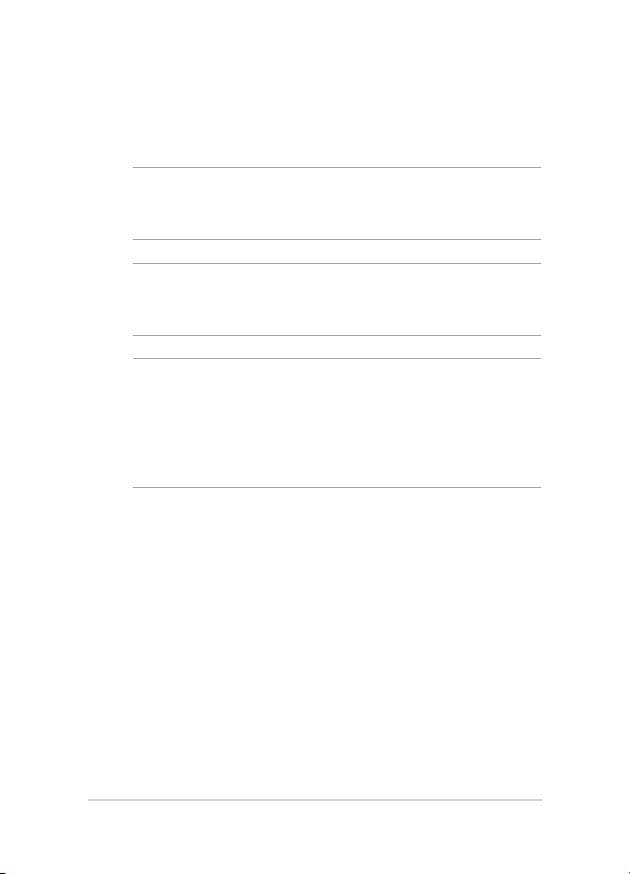
Ugradnja čvrstog diska
Pratite sledeće korake ukoliko želite da zamenite čvrsti disk laptopa.
VAŽNO! Kupujte čvrste diskove samo od ovlašćenih prodavaca ovog
notebook računara kako biste osigurali maksimalnu kompatibilnost i
pouzdanost.
UPOZORENJE! Isključite sve povezane periferne uređaje, telefonske ili
telekomunikacione kablove i konektor za napajanje (poput eksternog
napajanja, baterije itd.) pre uklanjanja poklopca čvrstog diska.
NAPOMENE:
• Izgled donje strane notebook računara se može razlikovati u
zavisnosti od modela, ali postupak instalacije čvrstog diska ostaje isti.
• Preporučuje se nadzor stručnjaka prilikom zamene čvrstog diska.
Posetite ovlašćeni servisni centar ukoliko vam je potrebna pomoć.
82
E-priručnik za notebook računar
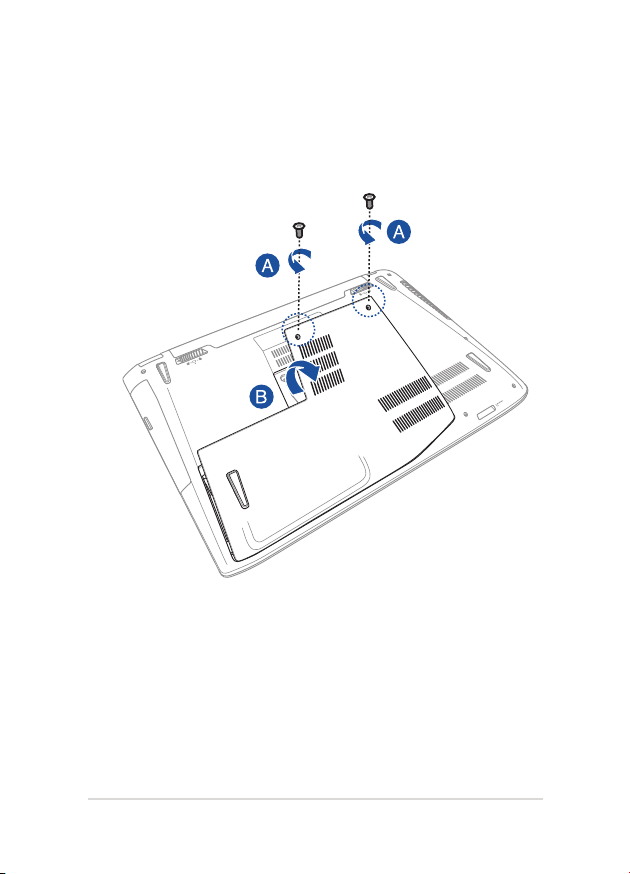
A. Olabavite zavrtnje na poklopcu odeljka laptopa.
B. Izvucite poklopac odeljka i u potpunosti ga uklonite sa laptopa.
E-priručnik za notebook računar
83
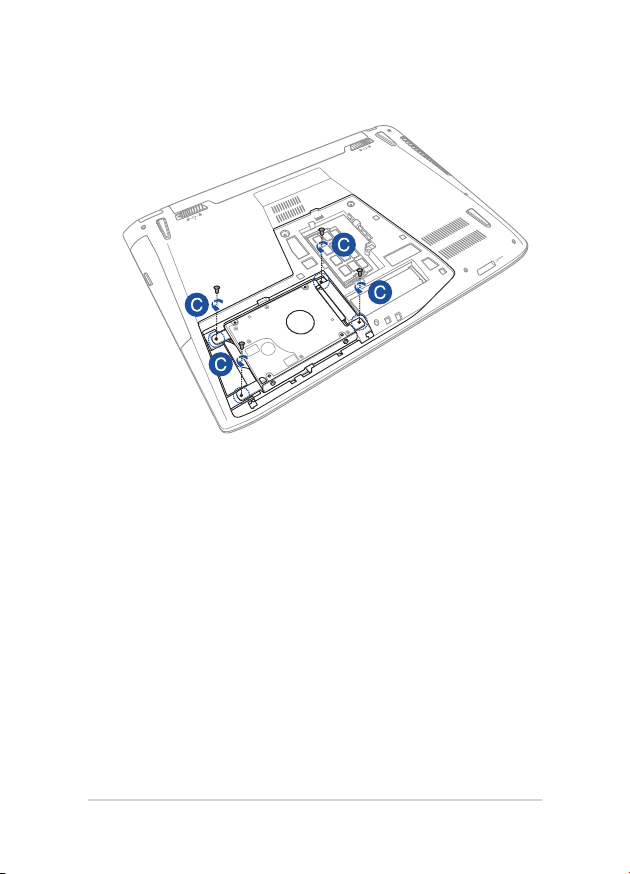
C. Uklonite zavrtnje koji pričvršćuju ležište čvrstog diska za odeljak.
84
E-priručnik za notebook računar
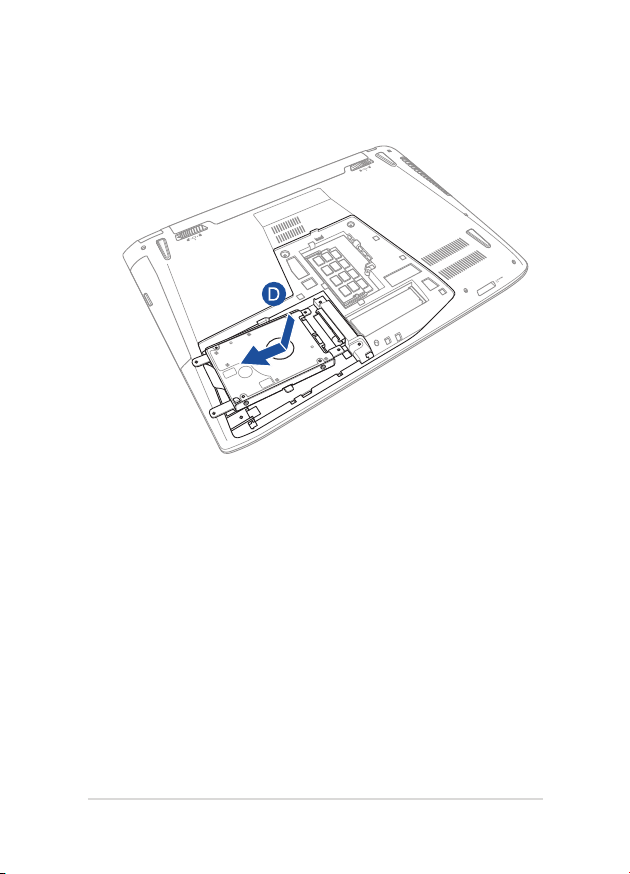
D. (opcionalno) Ako je HDD trenutno ugrađen u laptop, odvojte
ležište za HDD od porta za HDD, kao što je prikazano na sledećoj
ilustraciji.
E-priručnik za notebook računar
85
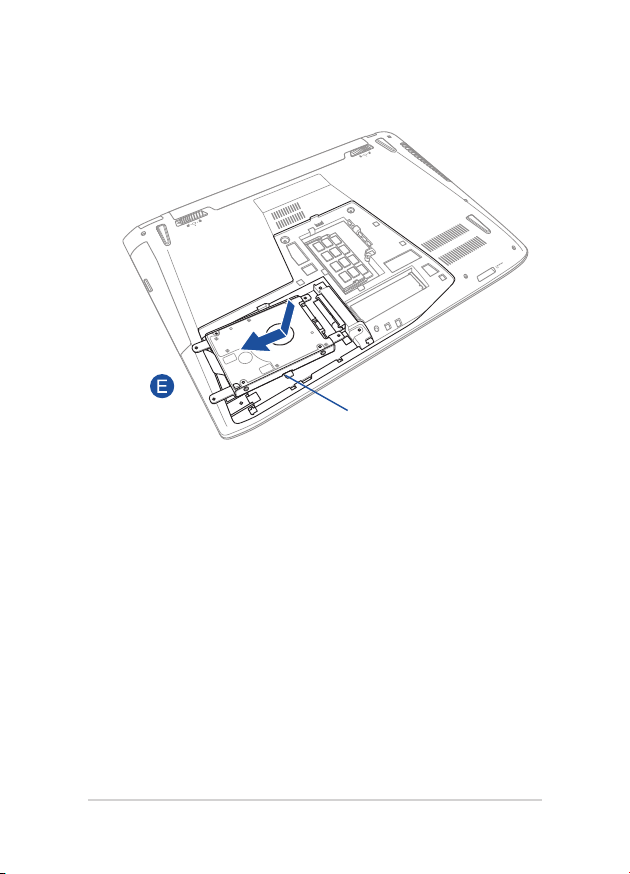
E. Upotrebite pokretni poklopac na ležištu za HDD da biste ga
izvukli iz odeljka.
Ležište čvrstog diska
86
E-priručnik za notebook računar
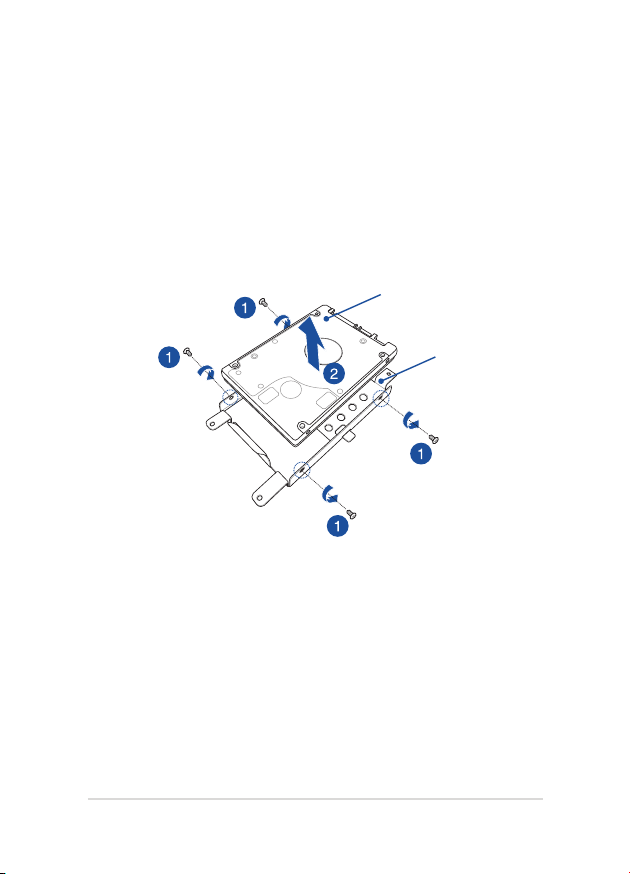
F. (opcionalno) Ako je HDD trenutno spojen sa ležištem za HDD,
uklonite stari HDD prateći sledeće korake:
1. Uklonite sve vijke na stranama ležište za HDD.
2. Uklonite stari HDD iz ležišta za HDD i stavite ga na ravnu,
suvu površinu tako da njegova štampana ploča gleda
nagore, kao što je prikazano na sledećoj ilustraciji.
stari HDD
Ležište
čvrstog diska
E-priručnik za notebook računar
87
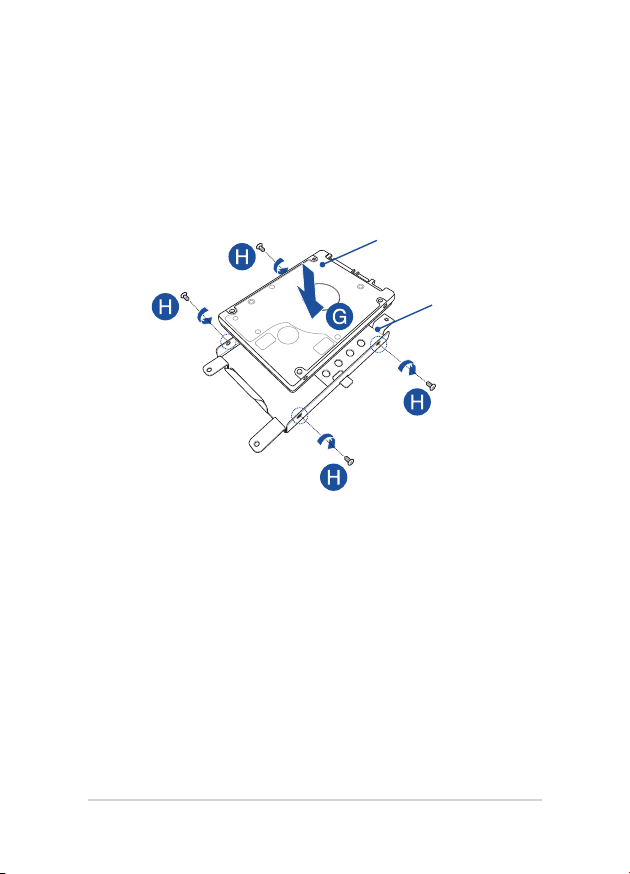
G. Postavite novi čvrsti disk tako da njegova štampana ploča gleda
u ležište. Uverite se da neki deo ležišta ne smeta konektorima za
portove čvrstog diska.
H. Ponovo postavite i pritegnite zavrtnje koje ste prethodno uklonili.
novi HDD
Ležište čvrstog
diska
88
E-priručnik za notebook računar
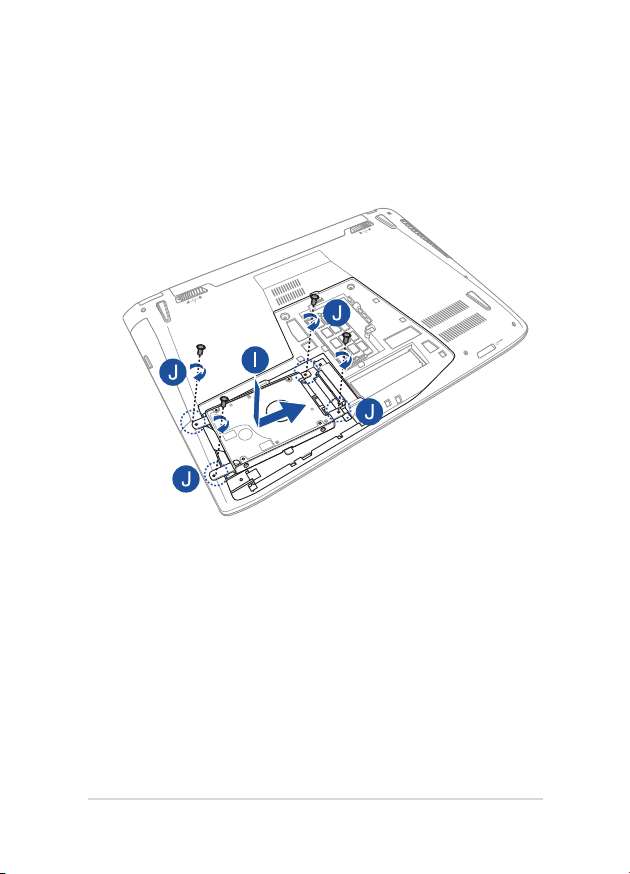
I. Ponovo postavite ležište čvrstog diska u odeljak, tako da konektor
čvrstog diska bude poravnat sa portom za čvrsti disk na laptopu.
Gurajte ležište čvrstog diska dok se ne poveže sa laptopom.
J. Pričvrstite ležište čvrstog diska zavrtnjima koje ste ranije uklonili.
E-priručnik za notebook računar
89

K. Poravnajte i zamenite poklopac odeljka.
L. Ponovo spojte i pričvrstite poklopac pomoću vijka kog ste ranije
uklonili.
90
E-priručnik za notebook računar

Instaliranje memorijskih modula (RAM)
Nadogradite memorijski kapacitet vašeg laptopa ugradnjom RAM
modula u odeljak za memorijske module.
Sledeći koraci objašnjavaju postupak ugradnje RAM modula u laptop:
VAŽNO! Kupujte module za proširenje samo od ovlašćenih prodavaca
ovog notebook računara kako biste osigurali maksimalnu kompatibilnost
i pouzdanost.
UPOZORENJE! Isključite sve povezane periferne uređaje, telefonske ili
telekomunikacione kablove i konektor za napajanje (poput eksternog
napajanja, baterije itd.) pre uklanjanja poklopca odeljka.
NAPOMENE:
• Izgled donje strane laptopa i RAM modula može da se razlikuje, u
zavisnosti od modela, ali postupak ugradnje RAM modula ostaje isti.
• Preporučuje se nadzor stručnjaka prilikom ugradnje RAM modula.
Posetite ovlašćeni servisni centar ukoliko vam je potrebna pomoć.
E-priručnik za notebook računar
91

A. Olabavite zavrtnje na poklopcu odeljka laptopa.
B. Izvucite poklopac odeljka i u potpunosti ga uklonite sa laptopa.
92
E-priručnik za notebook računar

C. Poravnajte i umetnite RAM modul u priključak za RAM modul.
D. Gurnite RAM modul nadole tako da nalegne na svoje mesto.
E-priručnik za notebook računar
93

E. Poravnajte i zamenite poklopac odeljka.
F. Ponovo spojte i pričvrstite poklopac pomoću vijka kog ste ranije
uklonili.
94
E-priručnik za notebook računar

Saveti i najčešća pitanja
E-priručnik za notebook računar
95
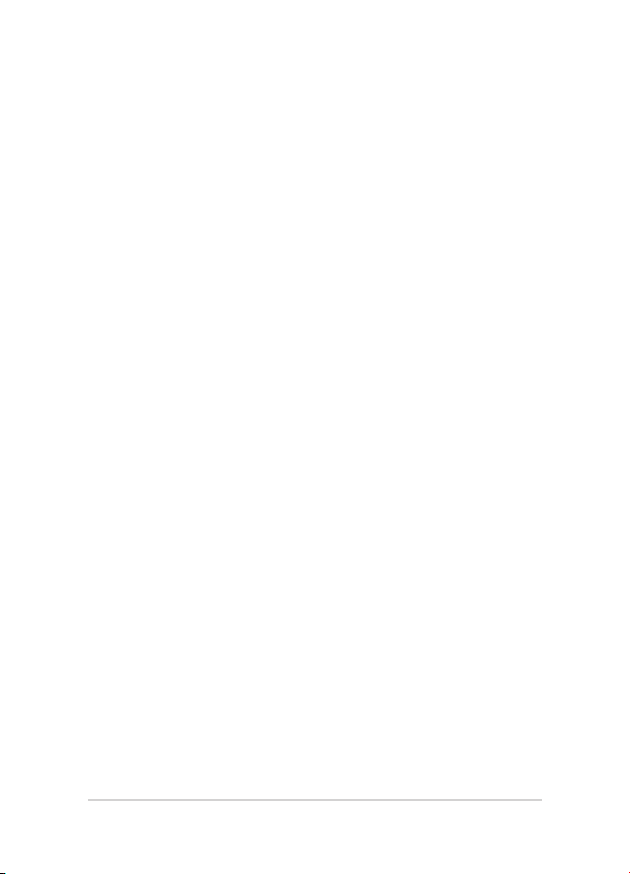
Korisni saveti u vezi laptopa
Kako biste maksimalno iskoristili vaš laptop, održali performanse
njegovog sistema i osigurali bezbednost svih podataka, poslušajte neke
korisne savete:
• AžurirajteWindows®svremenanavremekakobisteosiguralida
aplikacije imaju najnovija bezbednosna podešavanja.
• Koristiteantivirusnisoftverkakobistezaštitilipodatkeiodržavajte
ga ažurnim.
• Osimkadajeapsolutnoneophodno,nemojtedaisključujte
laptop prisilnim isključivanjem.
• Uvekpraviterezervnekopijepodatakaitruditesedatočinitena
eksterni skladišni disk.
• Izbegavajtekorišćenjelaptopapriizuzetnovisokim
temperaturama. Ako ne nameravate da koristite laptop
tokom dužeg vremenskog perioda (najmanje jedan mesec),
preporučujemo vam da izvadite bateriju ukoliko je uklonjiva.
• Iskopčajtesveeksterneuređajeiproveritedaliposedujete
sledeće stavke pre vraćanja laptopa u početno stanje:
– Registracioni ključ za operativni sistem i druge instalirane
aplikacije
– Rezervne kopije podataka
– ID i lozinku za prijavljivanje
– Informacije o vezi sa internetom
96
E-priručnik za notebook računar
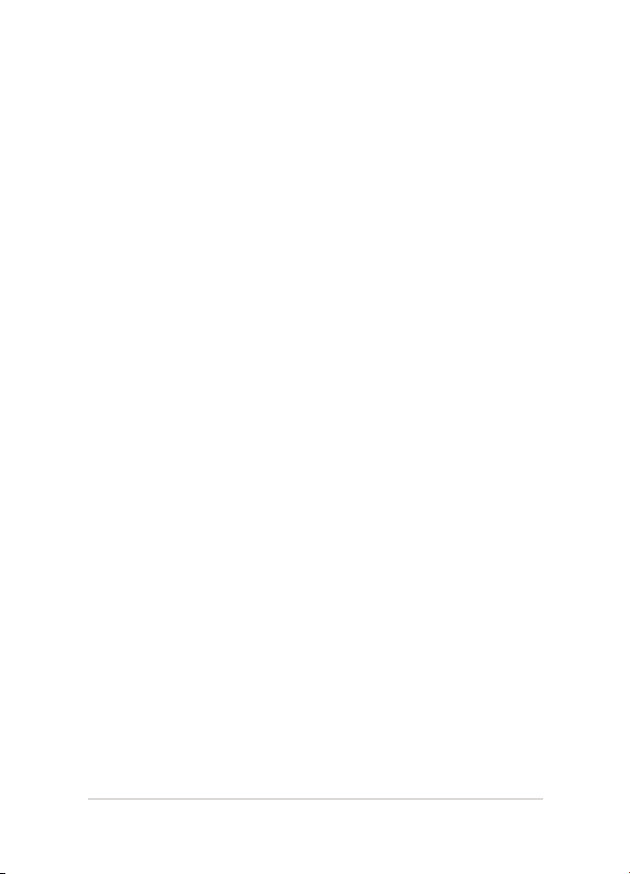
Najčešća pitanja u vezi sa hardverom
1. Crna tačka ili ponekad obojena tačka se pojavljuje na ekranu
kada uključim laptop. Šta treba da uradim?
Iako se te tačke redovno pojavljuju na ekranu, one neće uticati
na sistem. Ako to nastavi da se dešava i počne da utiče na rad
sistema, obratite se ovlašćenom ASUS servisnom centru.
2. Boja i osvetljenost ekrana su nejednaki. Kako to da rešim?
Na boju i osvetljenost ekrana mogu da utiču ugao i trenutni
položaj laptopa. Osvetljenost i ton boje laptopa se takođe može
razlikovati u zavisnosti od modela. Možete da koristite funkcijske
tastere ili parametre prikaza u operativnom sistemu da biste
podesili izgred ekrana.
3. Kako mogu maksimalno da produžim trajanje baterije
laptopa?
Možete da probate sa nekim od sledećih predloga:
• Koristitefunkcijsketasteredabistepodesiliosvetljenost
ekrana.
• AkonekoristiteWi-Fivezu,prebacitesistemuAirplane
mode (Režim rada u avionu).
• IskopčajtesveUSBuređajekojenekoristite.
• Zatvoriteaplikacijekojenekoristite,naročitoonekoje
zauzimaju previše sistemske memorije.
E-priručnik za notebook računar
97
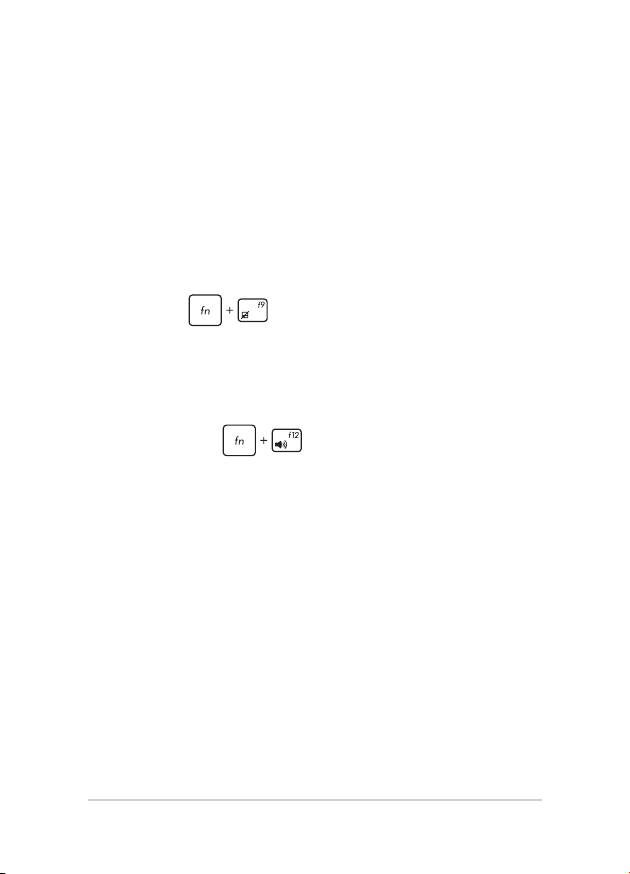
4. LED indikator za bateriju se ne pali. Šta nije u redu?
• Proveritedalijeadapterzanapajanjeilibaterijapravilno
spojena. Možete i da iskopčate adapter za napajanje ili
bateriju, sačekate minut, a zatim ih ponovo povežete sa
strujnom utičnicom i laptopom.
• Akojeproblemidaljeprisutan,obratitesezapomoć
lokalnom ASUS servisnom centru.
5. Zašto tačped ne radi?
Pritisnite da biste uključili tačped.
6. Kada reprodukujem audio i video datoteke, zašto ne čujem
nikakav zvuk sa audio zvučnika na laptopu?
Možete da probate sa nekim od sledećih predloga:
• Pritisnite da biste povećali jačinu zvuka.
• Proveritedalisuzvučnicipotpunoutišani.
• Proveritedalisuslušalicepovezanesalaptopomiuklonite
ih.
7. Šta treba da uradim ukoliko izgubim adapter za napajanje
laptopa ili baterija prestane da radi?
Obratite se za pomoć lokalnom ASUS servisnom centru.
98
E-priručnik za notebook računar
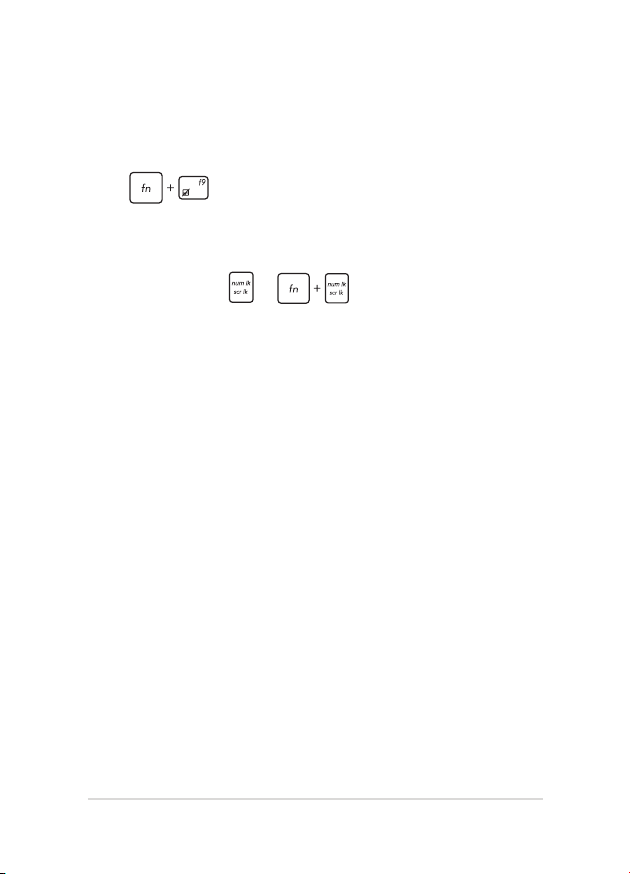
8. Laptop ne reaguje dobro na pritiske na tastere jer se
pokazivač stalno pomera. Šta treba da uradim?
Proverite da li nešto slučajno dodiruje ili pritiska tačped dok
kucate na tastaturi. Možete da isključite tačped pritiskom na
.
9. Umesto prikazivanja slova, pritisak na tastere „U”, „I” i „O” na
tastaturi prikazuje brojeve. Kako to da promenim?
Pritisnite taster ili (na pojedinim modelima) na
laptopu da biste isključili ovu funkciju i koristili pomenute tastere
za unošenje slova.
E-priručnik za notebook računar
99

Najčešća pitanja u vezi sa softverom
1. Kada uključim laptop, indikator napajanja se upali ali ne i
indikator aktivnosti na disku. Takođe, ne dolazi do podizanja
sistema. Šta mogu da uradim da to rešim?
Možete da probate sa nekim od sledećih predloga:
• Prinudnoisključitenotebookračunartakoštoćetepritisnuti
taster za napajanje i zadržati ga najmanje četiri (4) sekunde.
Proverite da li su adapter za napajanje i baterija pravilno
priključeni, a zatim uključite laptop.
• Akojeproblemidaljeprisutan,obratitesezapomoć
lokalnom ASUS servisnom centru.
2. Šta treba da uradim kada je na ekranu prikazana ova poruka?
„Remove disks or other media. Press any key to restart.
(Uklonite diskove ili druge medije. Pritisnite bilo koji taster
da biste ponovo pokrenuli sistem.)”?
Možete da probate sa nekim od sledećih predloga:
• UklonitesvepriključeneUSBuređaje,azatimponovo
pokrenite laptop.
• Ukolikojeoptičkidiskostaounutaroptičkediskjedinice,
uklonite ga, a zatim ponovo pokrenite laptop.
• Akojeproblemidaljeprisutan,laptopmoždaimaproblem
sa memorijskim skladištem. Obratite se za pomoć lokalnom
ASUS servisnom centru.
3. Laptop se podiže sporije nego inače i operativni sistem sporo
reaguje. Kako to da rešim?
Izbrišite aplikacije koje ste nedavno instalirali ili koje nisu bile
uključene u paketu sa operativnim sistemom, a zatim ponovo
pokrenite sistem.
100
E-priručnik za notebook računar
